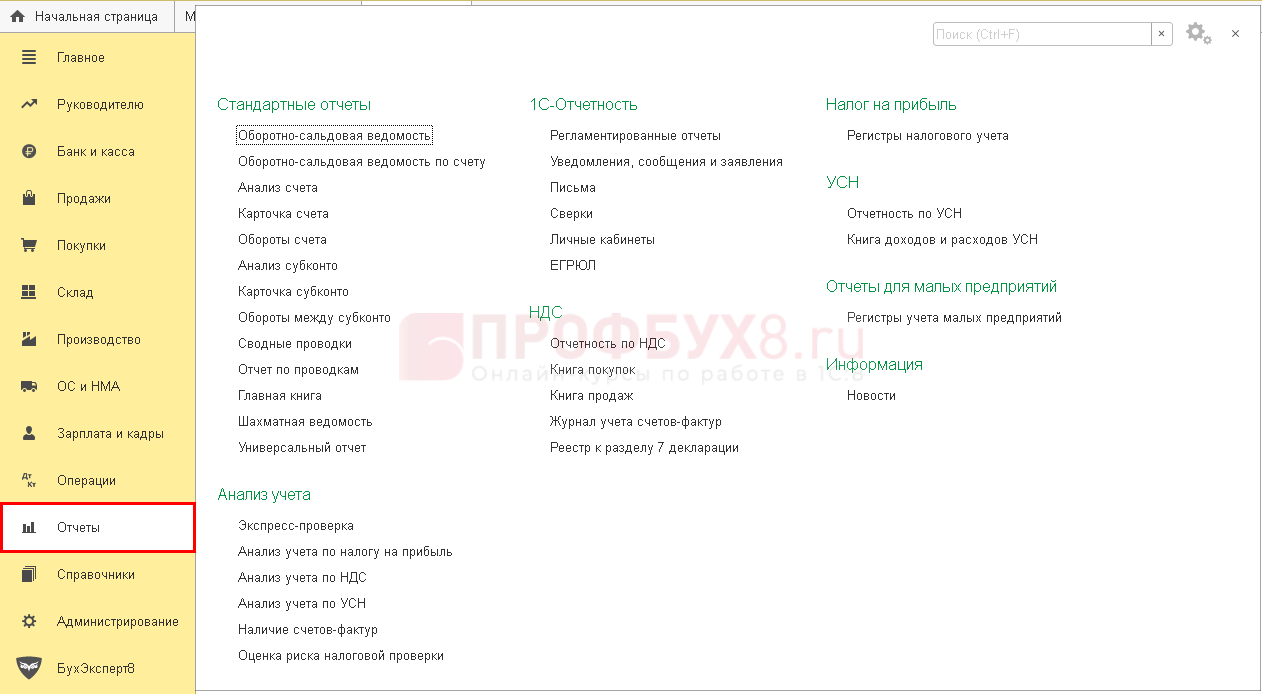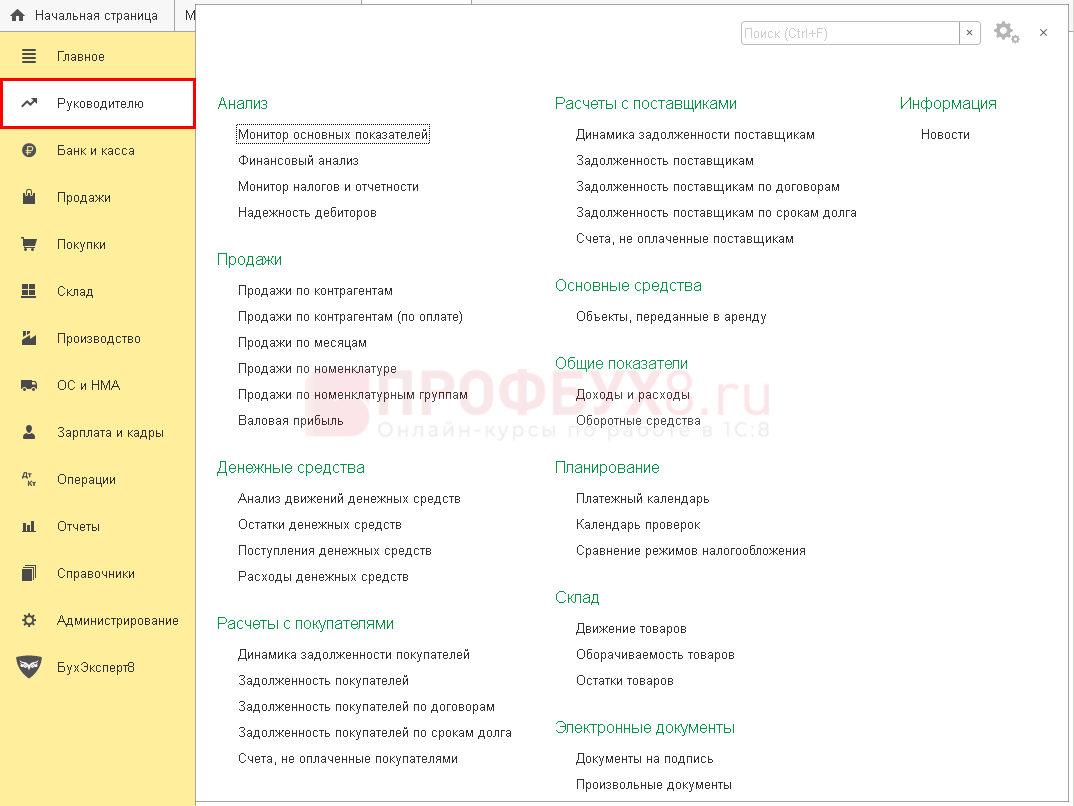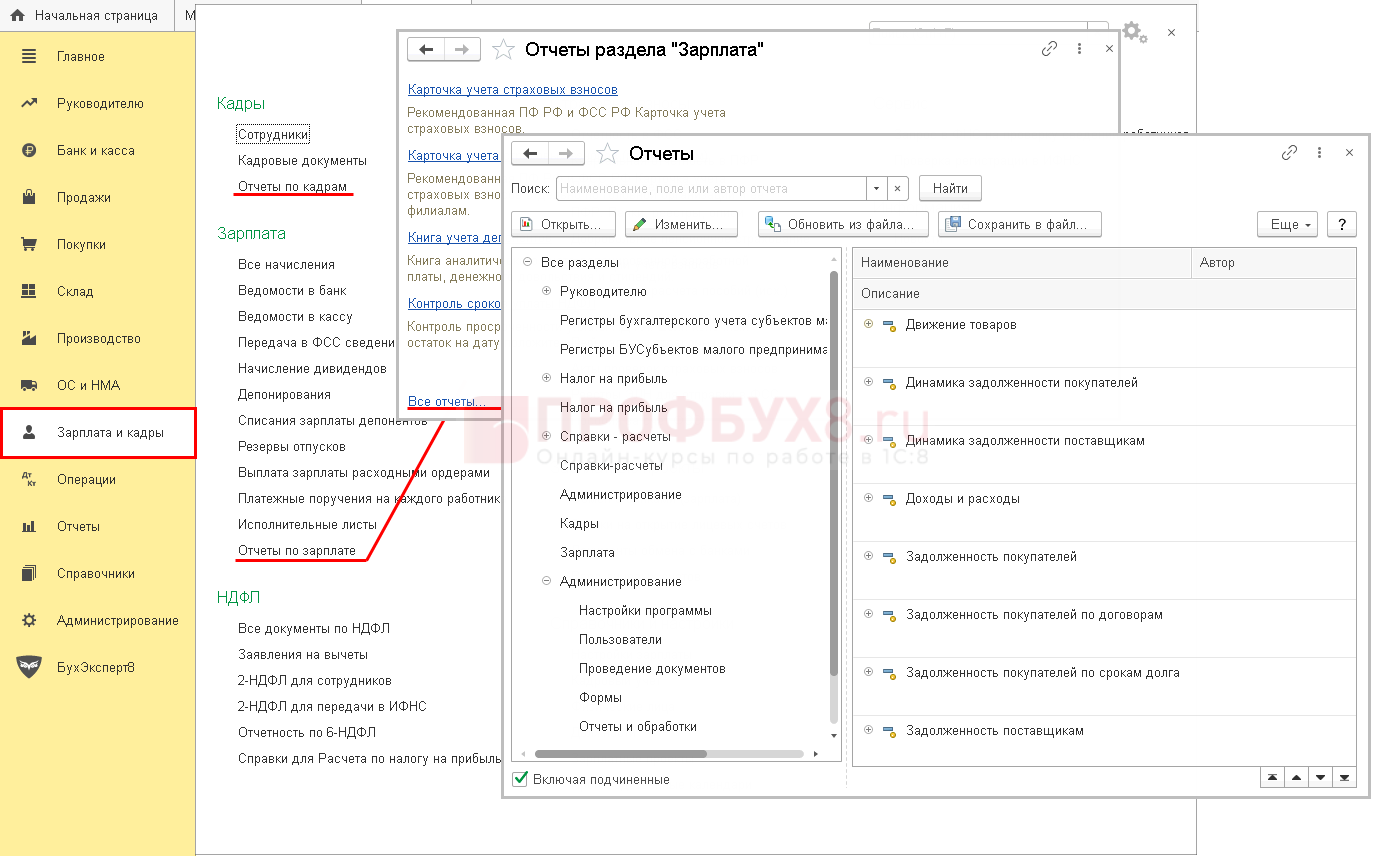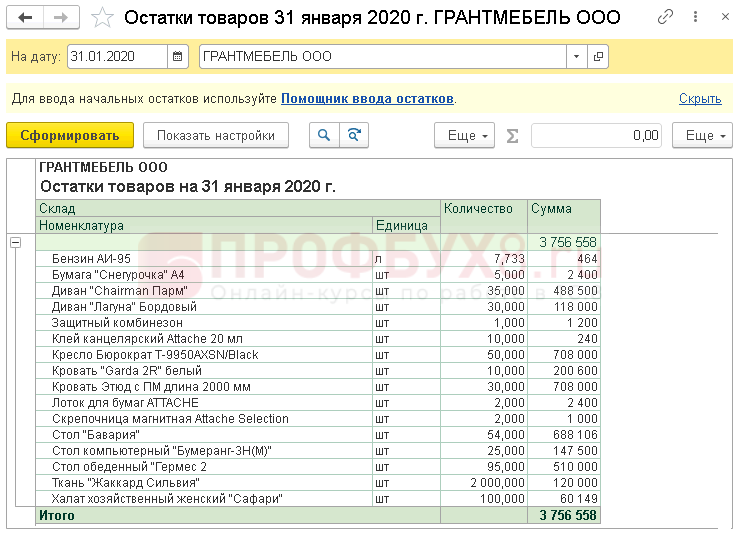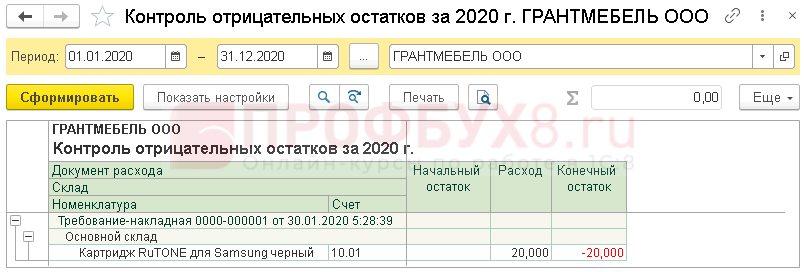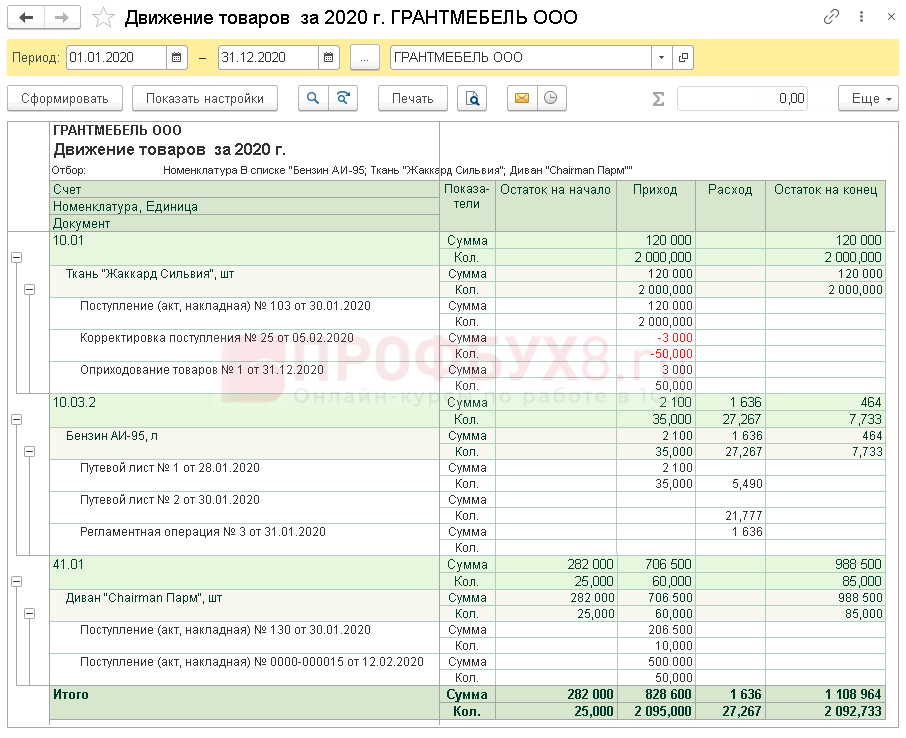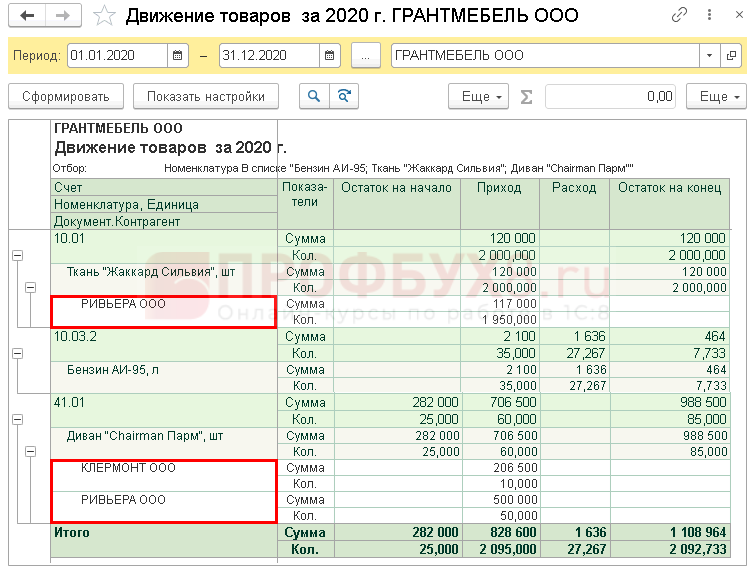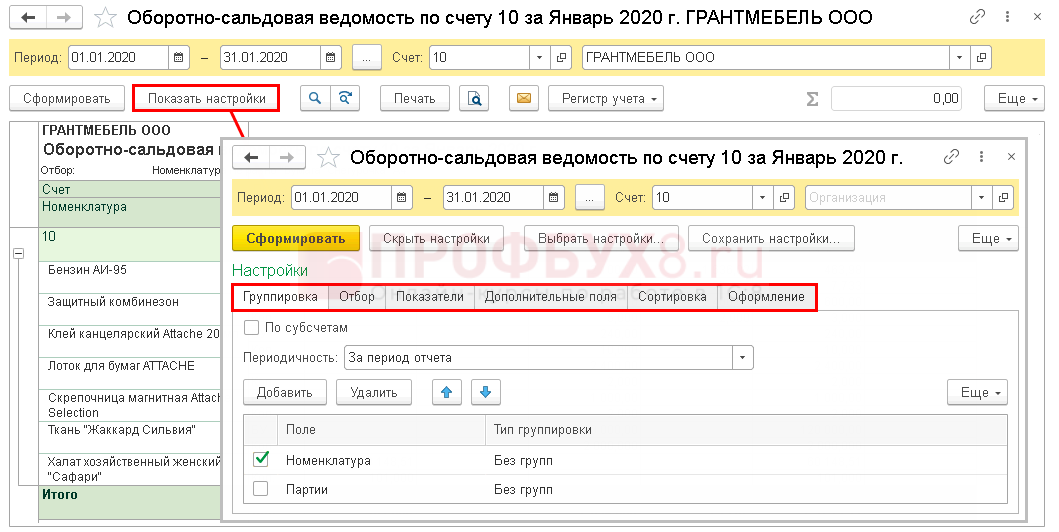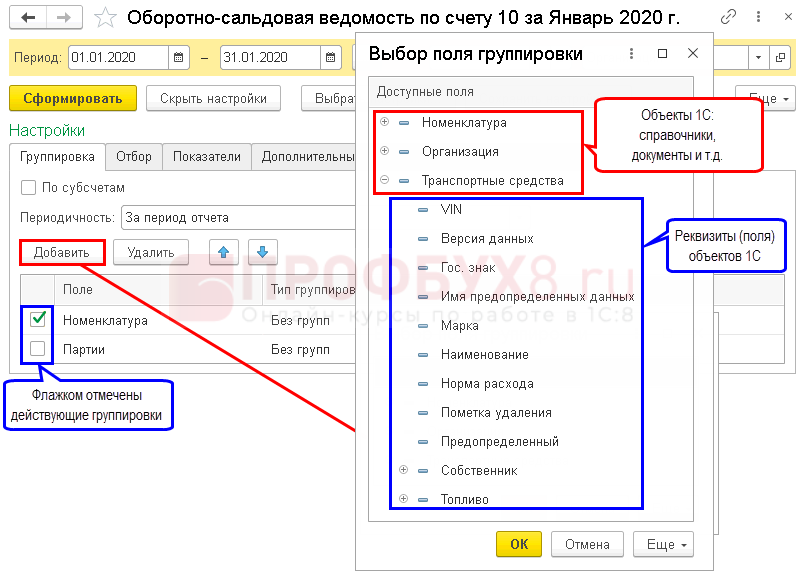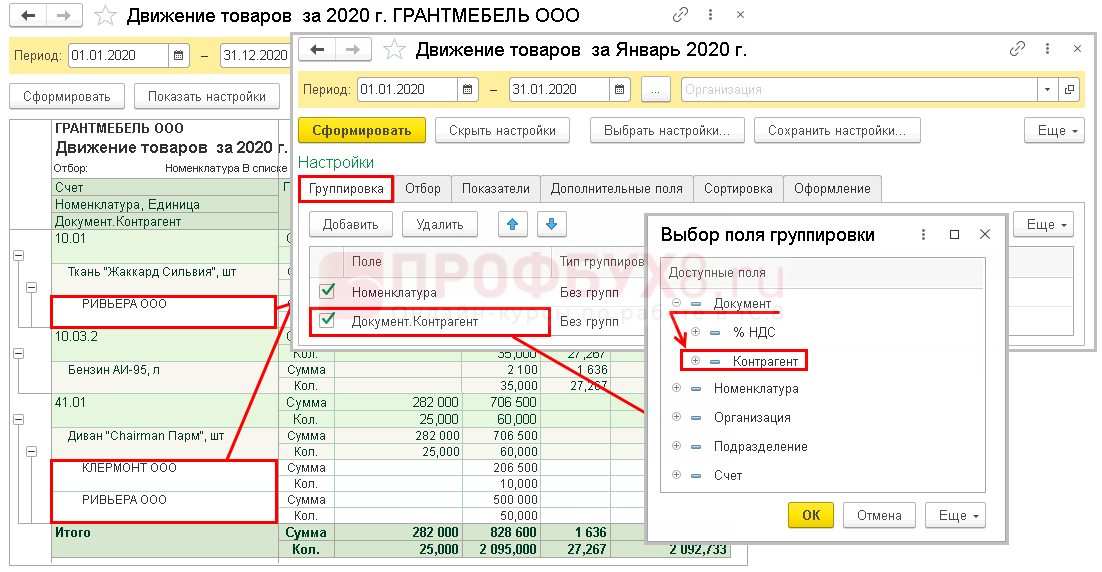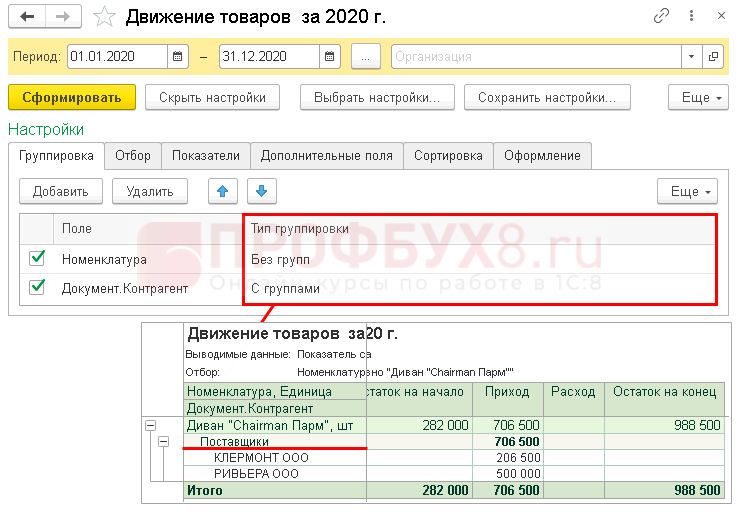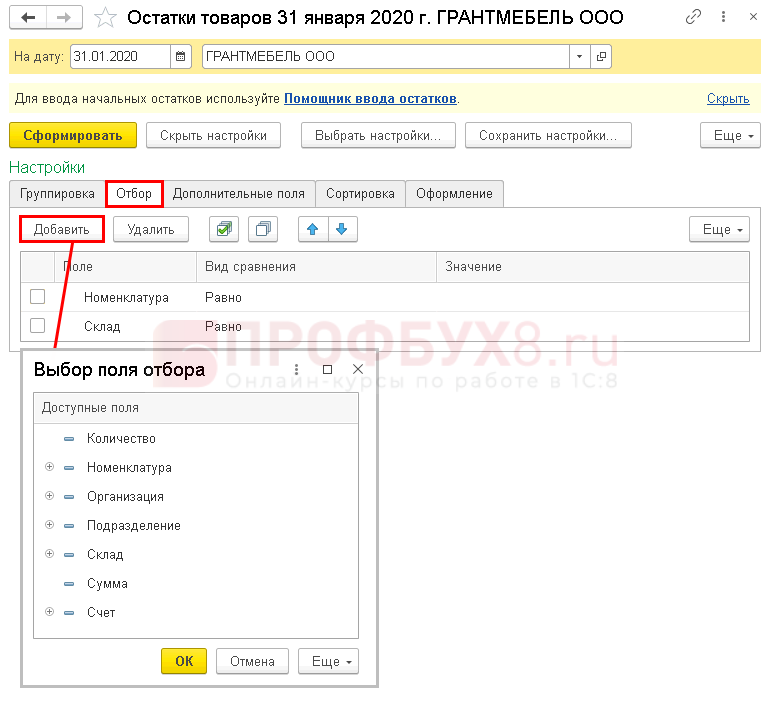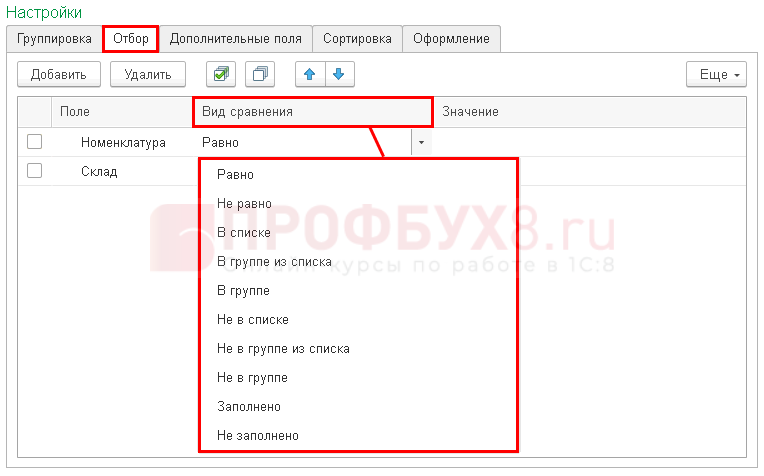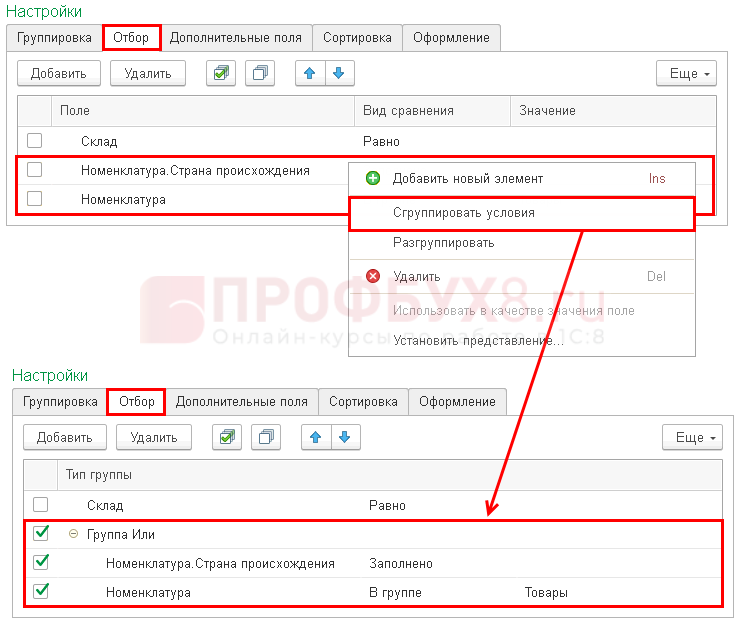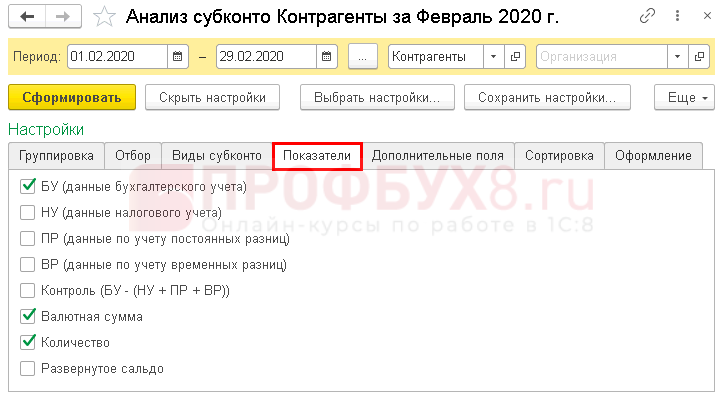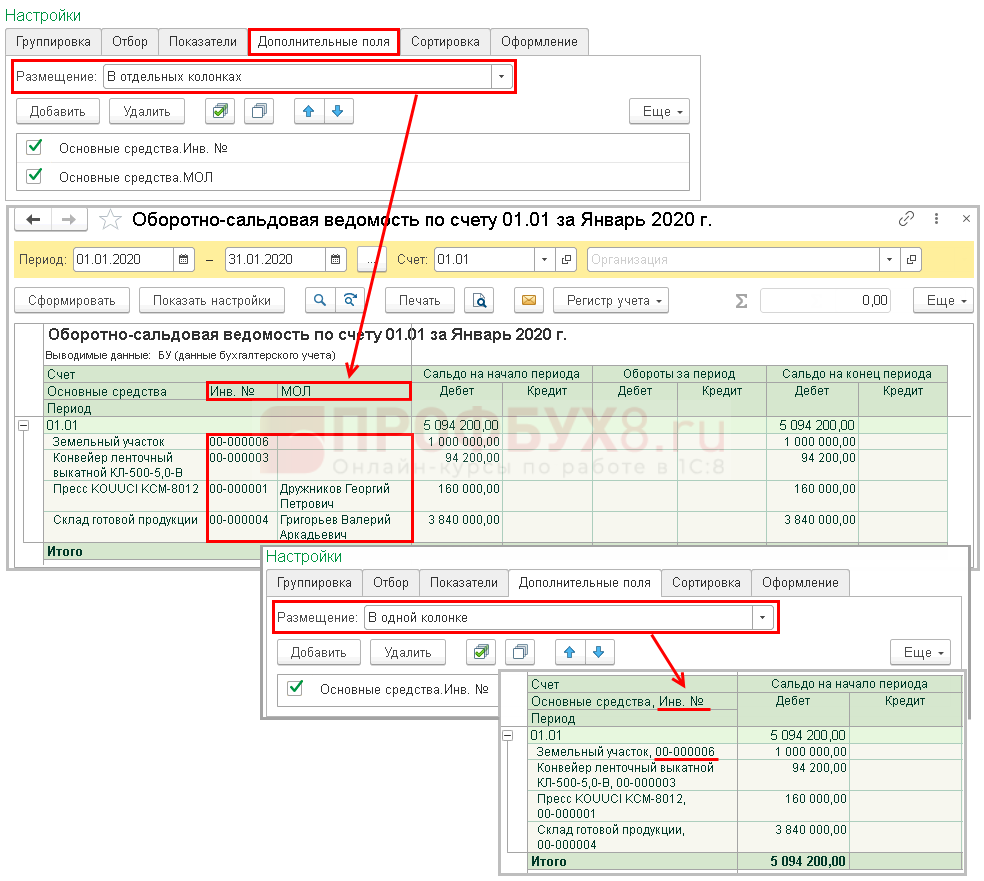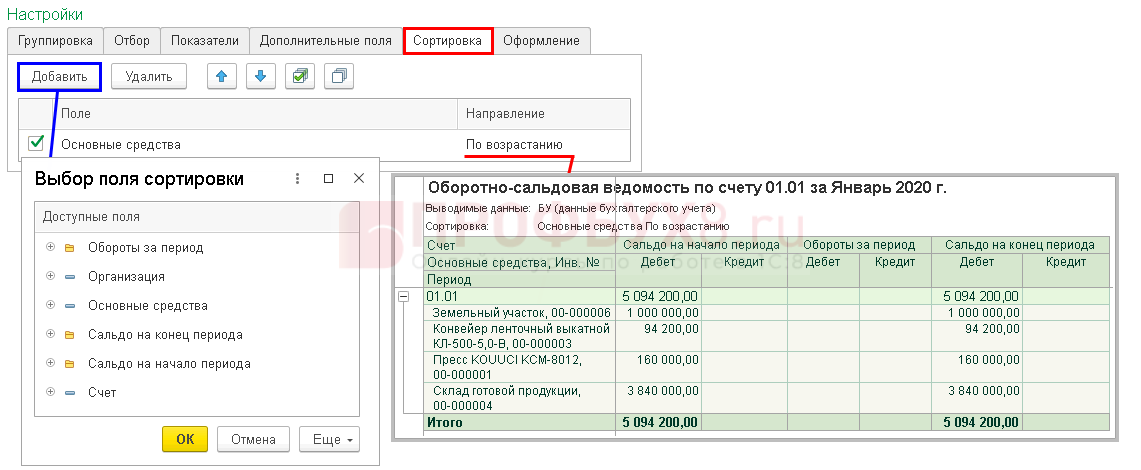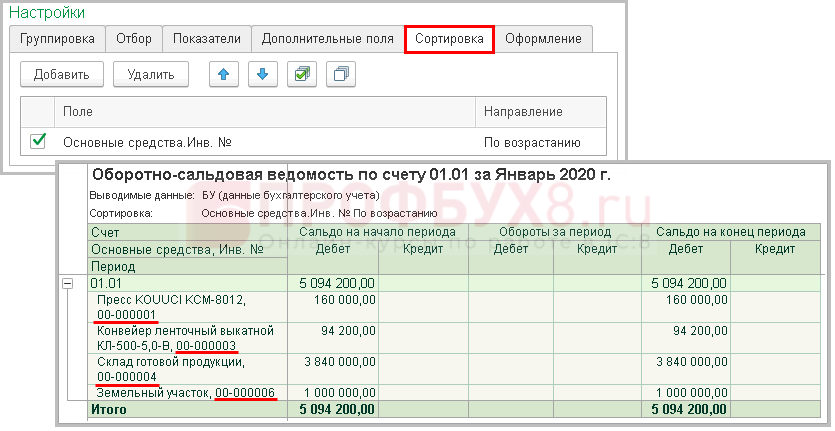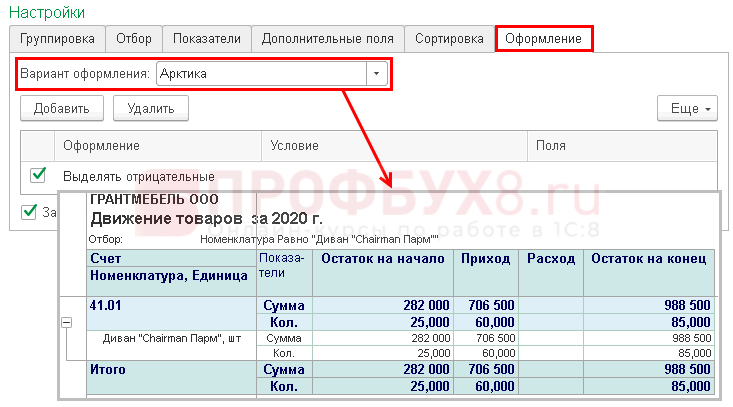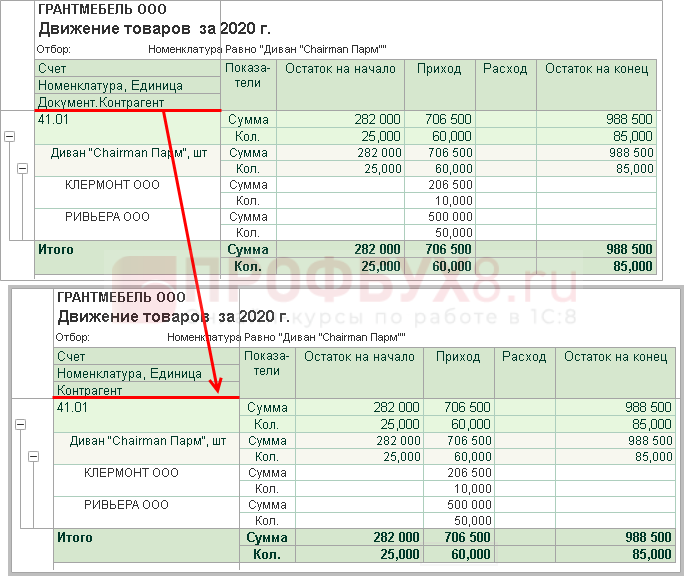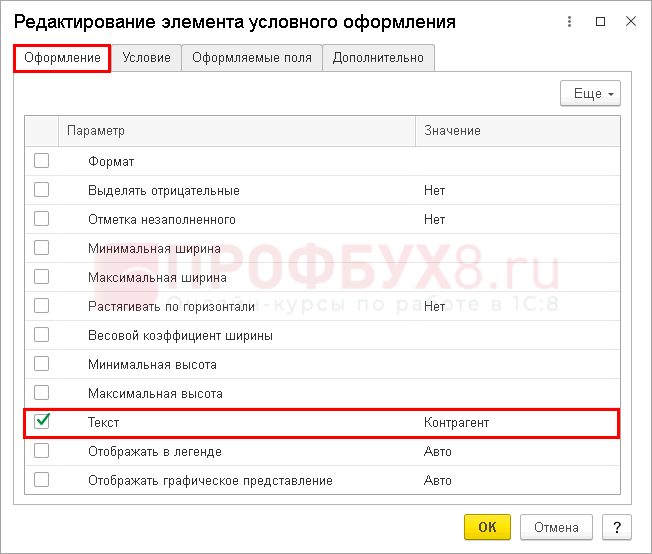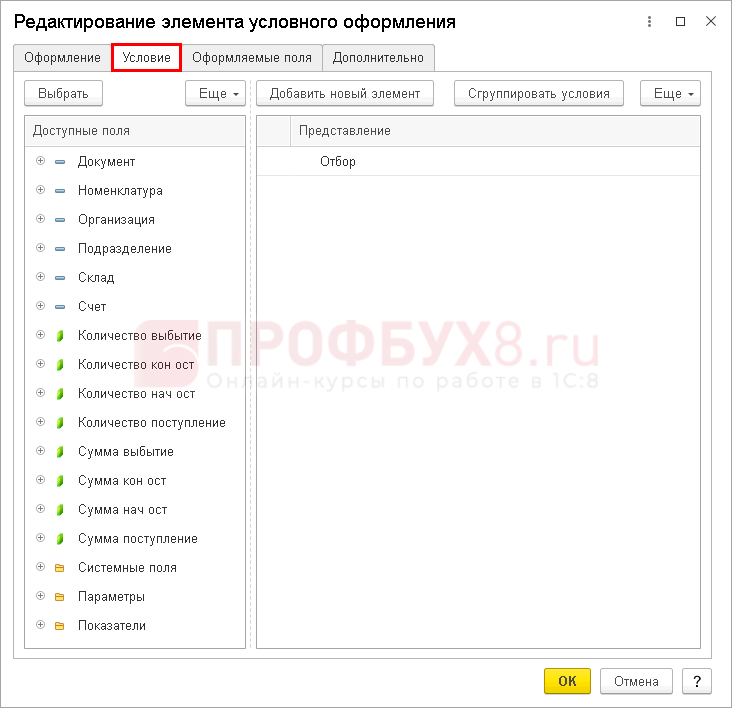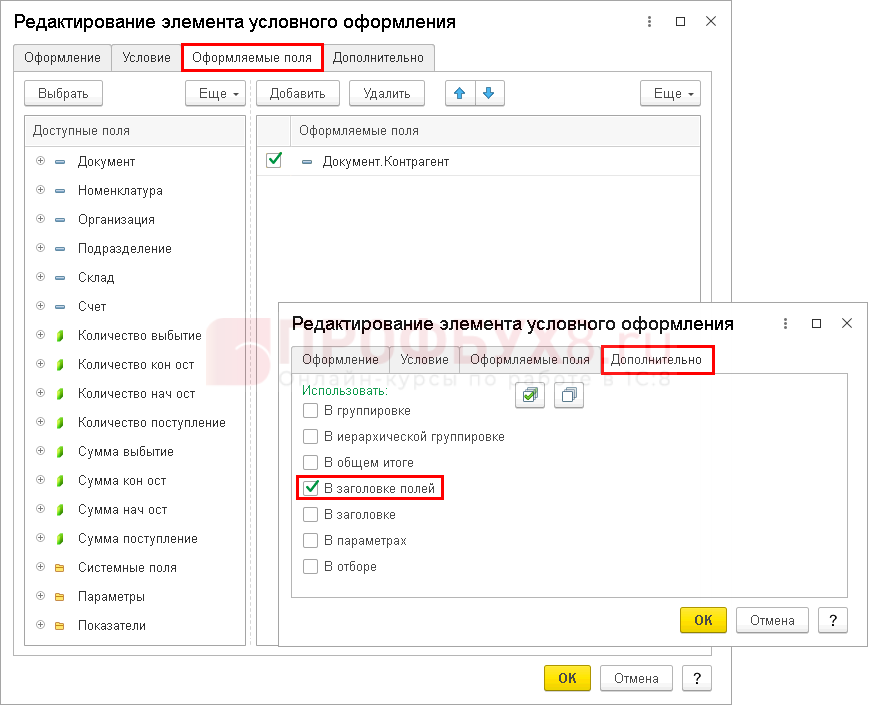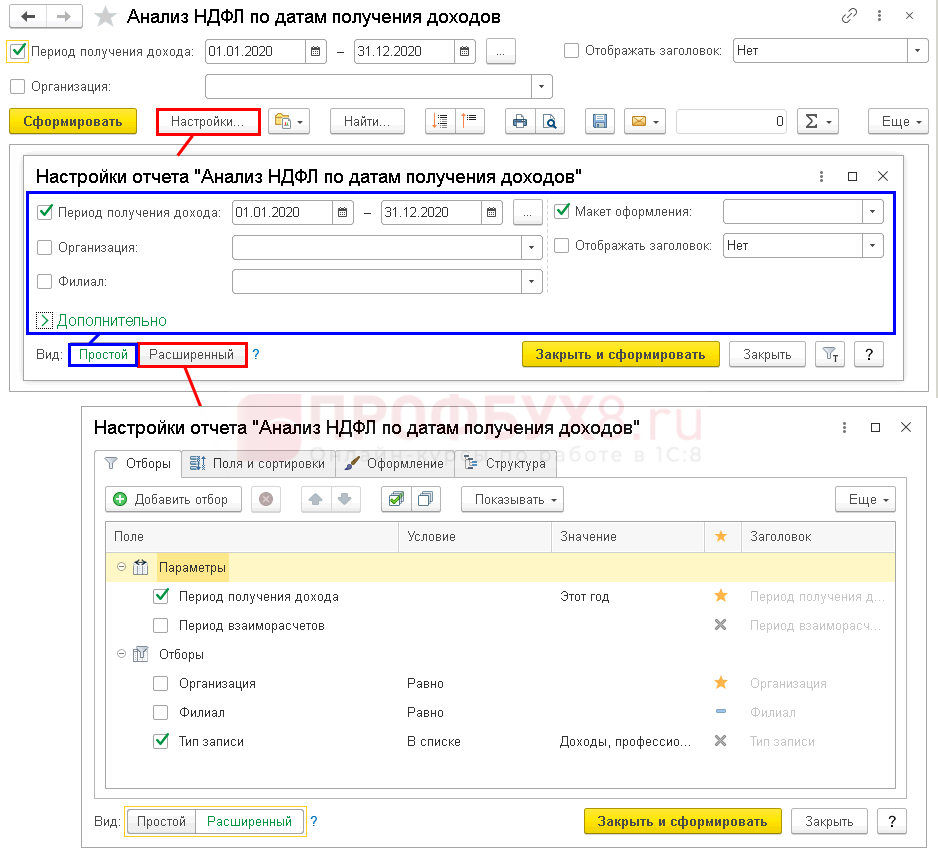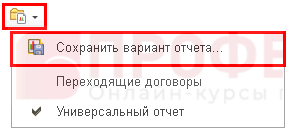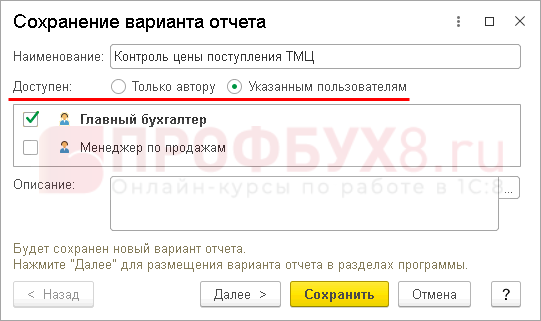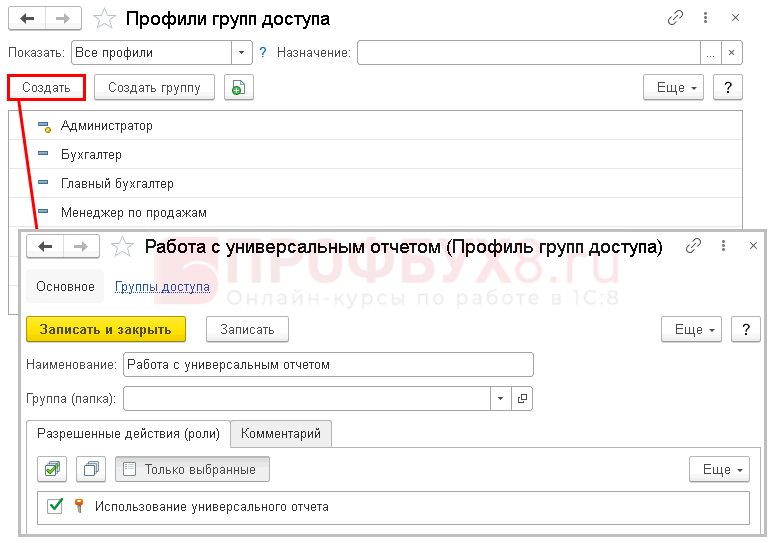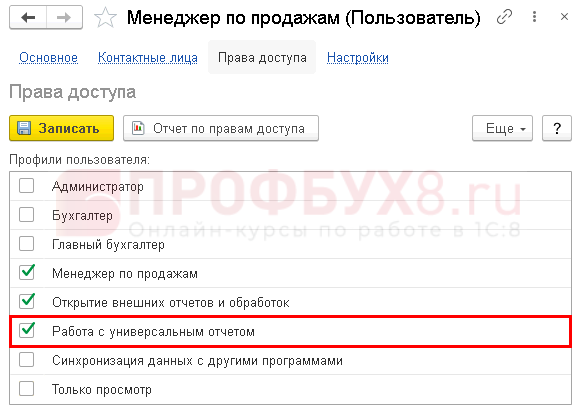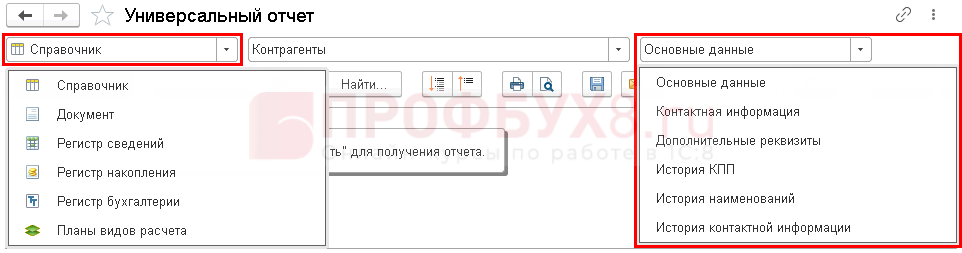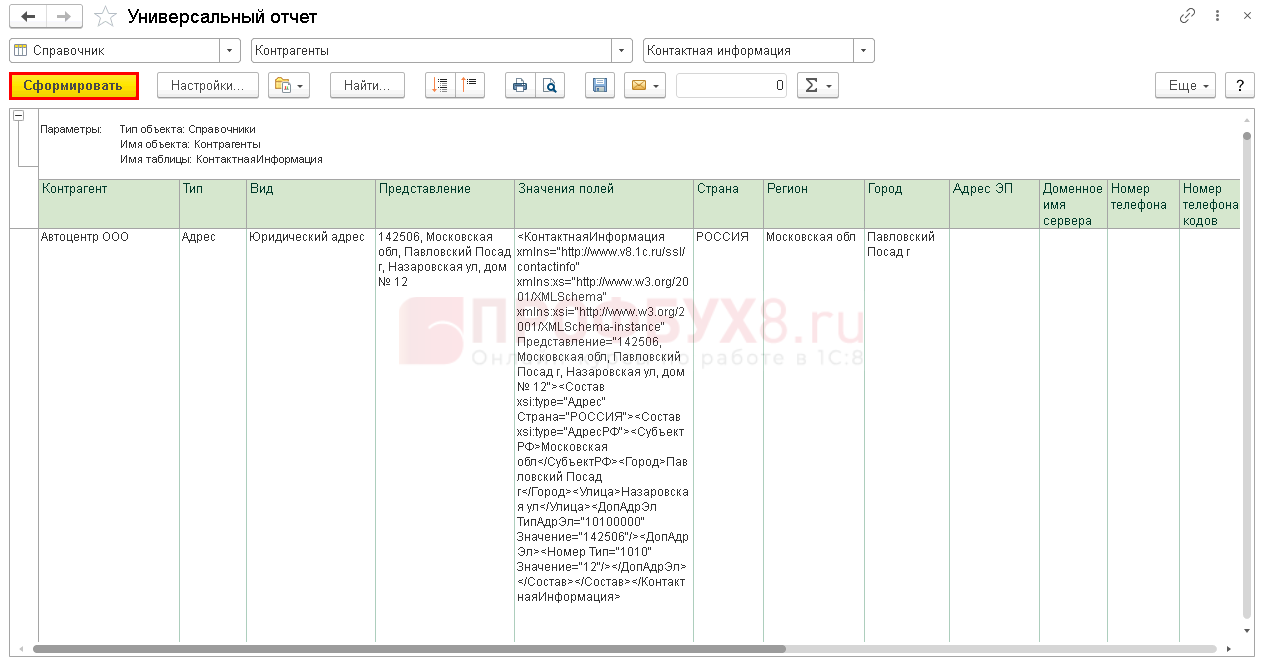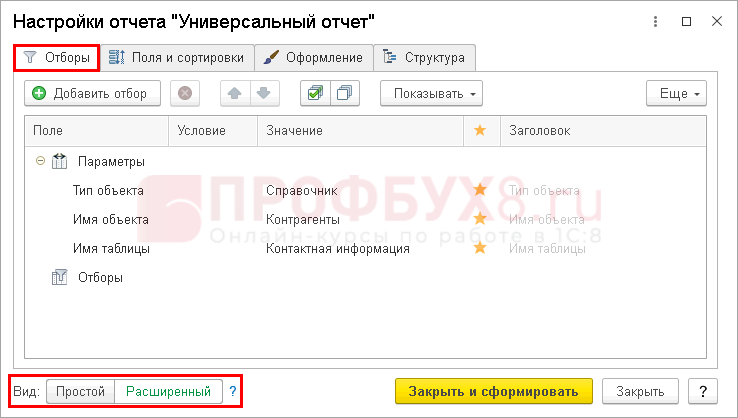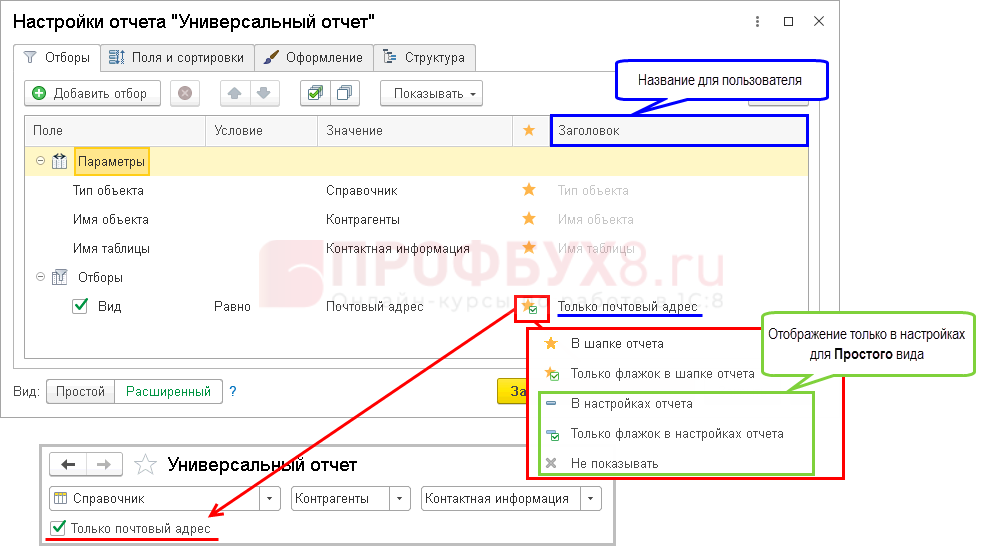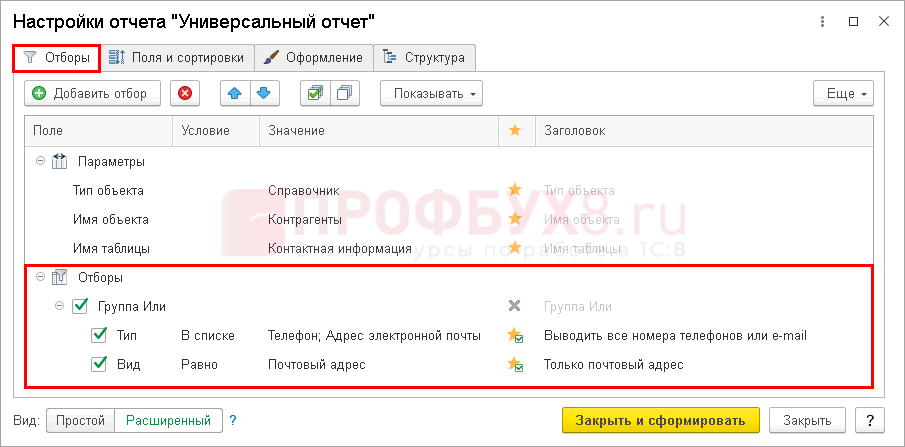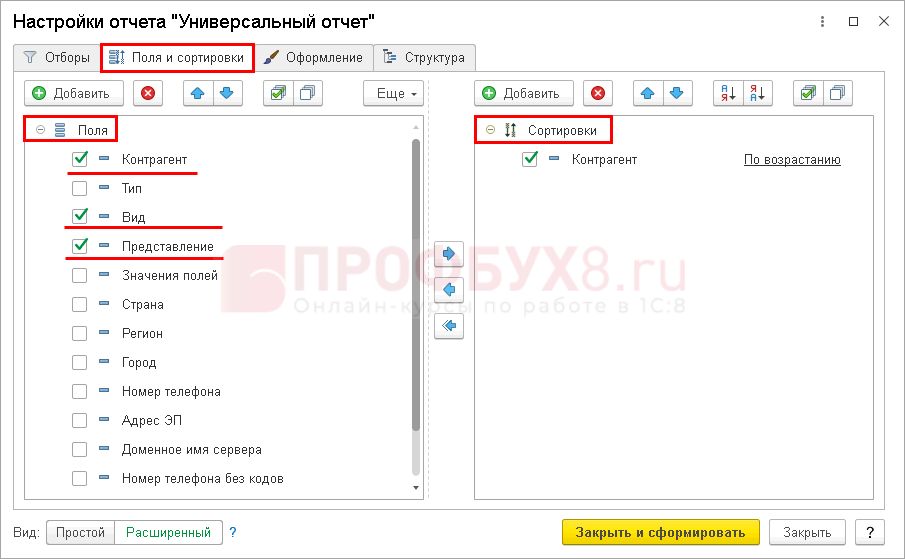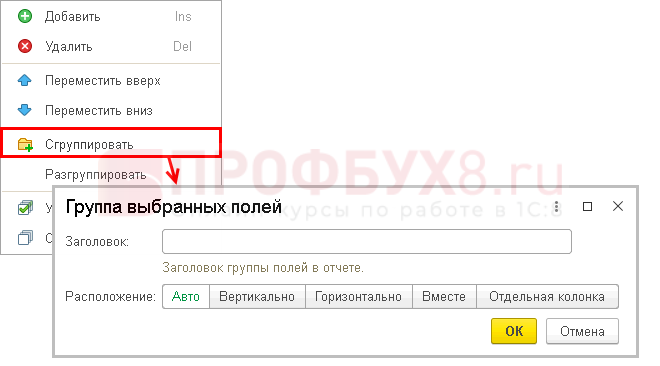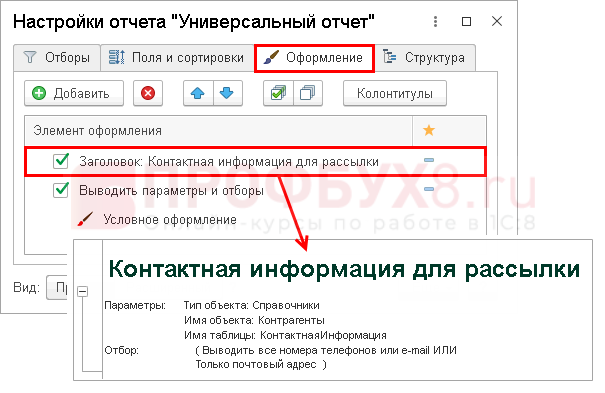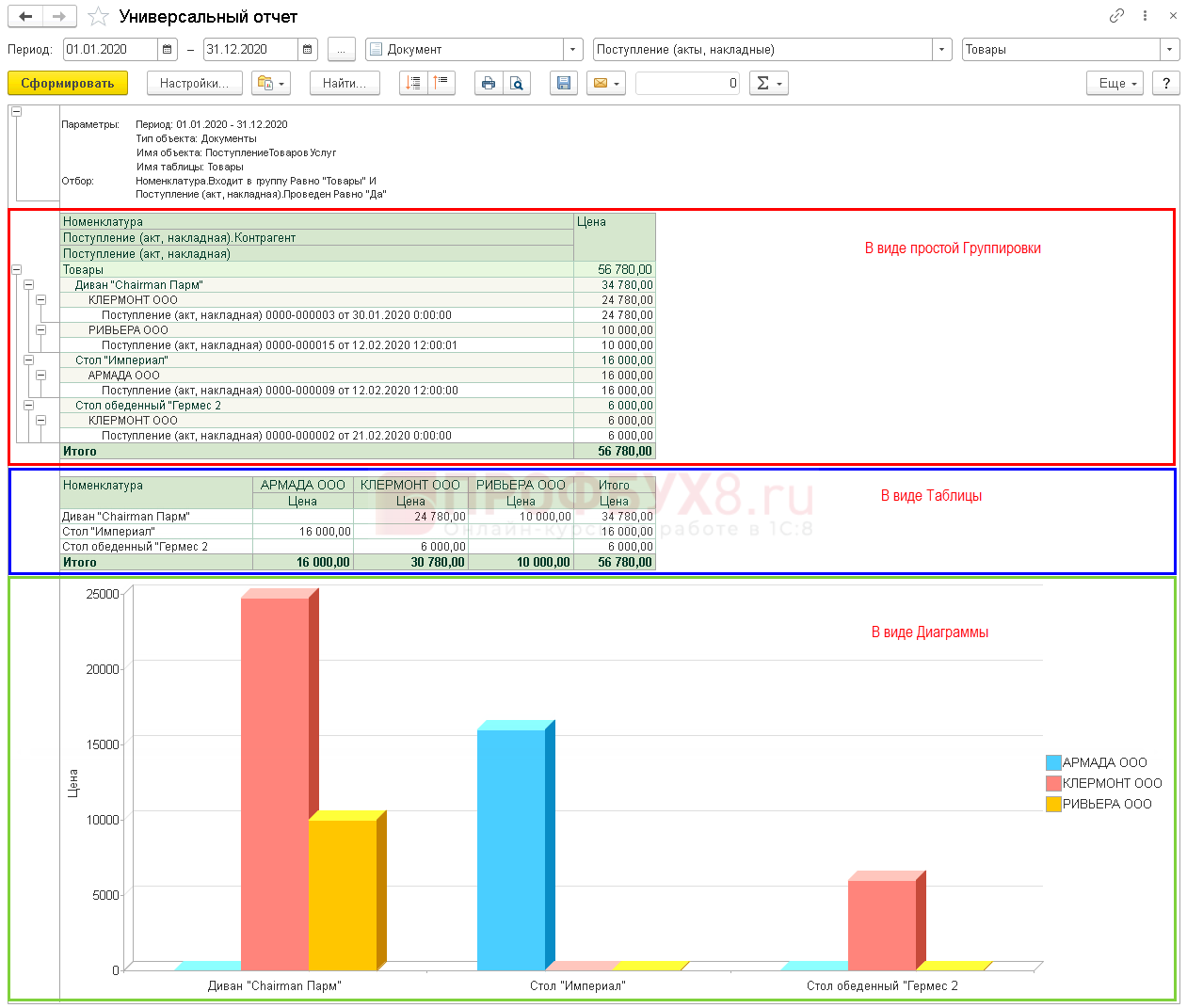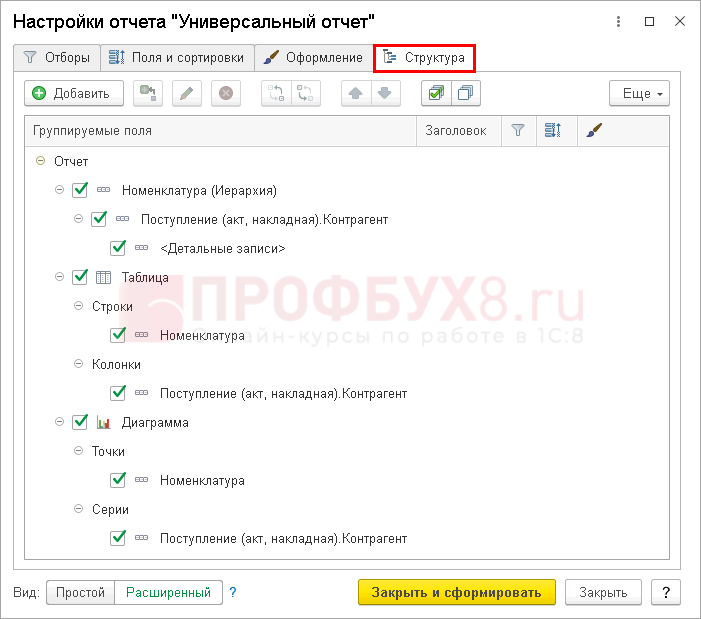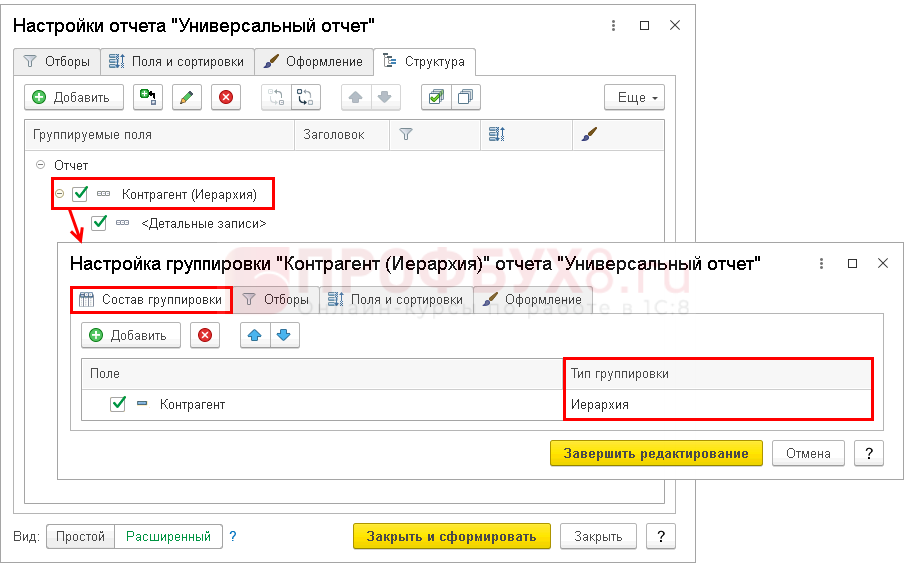Содержание:
1. Отчет «Остатки товаров»
2. Отчет «Оборотно-сальдовая ведомость по счету»
3. «Универсальный отчет» в 1С:Бухгалтерия, ред. 3.0
4. Отчет по закупленным ТМЦ в разрезе подотчетных лиц в 1С:Бухгалтерия, ред. 3.0
В 1С:Бухгалтерия ред.3.0 есть возможность провести анализ движения и остатков по товарно-материальным ценностям предприятия, которые закуплены напрямую и через подотчетное лицо.
Материальные отчеты в 1С находятся на закладке «Отчеты» пункт «Стандартные отчеты».

Рис. 1 Отчеты в 1С:Бухгалтерия, редакция 3.0
Материальный отчет в 1С 8.3Бухгалтерии, базовой версии можно сформировать несколькими способами.
1. Отчет «Остатки товаров»

Рис. 2 Путь к Отчету «Остатки товаров»
В настройках отчета «Остатки товаров» необходимо добавить отбор по Номенклатура.ВидНоменклатуры, где указать все необходимы виды материалов (материалы, спецодежда, сырье, инвентарь и другое).

Рис. 3 Настройки отчета «Остатки товаров»
По окончании настройки этой формы материального отчета жмем кнопку «Сформировать», при необходимости сформированный отчет можно отправить по электронной почте сотруднику или настроить рассылку отчета по заданию с необходимой периодичностью и отборами.

Рис. 4 Сформированный отчет «Остатки товаров»
Для просмотра движения товарно-материальных ценностей (ТМЦ) можно открыть отчет о движении товаров на закладке «Руководителю» в разделе «Склад».

Рис. 5 Путь к отчету о движении товаров
Также выставляем отбор в настройках по видам номенклатуры и жмем «Сформировать».

Рис. 6 Отбор в настройках отчета о движении товаров
На закладке «Группировка» можно выставить галку «Документ» и получить движение с расшифровкой до регистратора движения в программе.

Рис. 7 Получение расшифровки отчета о движении товаров
Рис. 8 Расшифровка отчета о движении товаров
2. Отчет «Оборотно-сальдовая ведомость по счету»
В 1С:Бухгалтерия, редакция 3.0 на закладке «Отчеты» в разделе «Стандартные отчеты» можно сформировать отчет «Оборотно-сальдовая ведомость по счету». Например, отчет по счету 10 «Материалы» с учетом субсчетов позволяет рассмотреть движение до партии в группировках. Можно указать любую группировку в отчете из доступных в настройках реквизитов полей.

Рис. 9 Группировка в отчете «Оборотно-сальдовая ведомость по счету»
Также можно указать необходимую периодичность при составлении материального отчета.

Рис. 10 Периодичность в отчете «Оборотно-сальдовая ведомость по счету»
Рис. 11 Пример отчета «Оборотно-сальдовая ведомость по счету»
В расшифровке отчета «Оборотно-сальдовая ведомость по счету» открывается карточка счета по выбранной строке с выводом всех документов движения.

Рис. 12 Расшифровка отчета «Оборотно-сальдовая ведомость по счету»
3. «Универсальный отчет» в 1С:Бухгалтерия, ред. 3.0
Отчет по остаткам и движению ТМЦ можно сформировать в рамках универсального отчета. Для этого необходимо добавить отбор в настройке «Отборы» по счету 10

Рис. 13 Настройки Универсального отчета в 1С:Бухгалтерия, редакция 3.0
В структуре отметим галками группируемое поле по «Субконто1» и «Документ».

Рис. 14 Структура Универсального отчета в 1С:Бухгалтерия, редакция 3.0
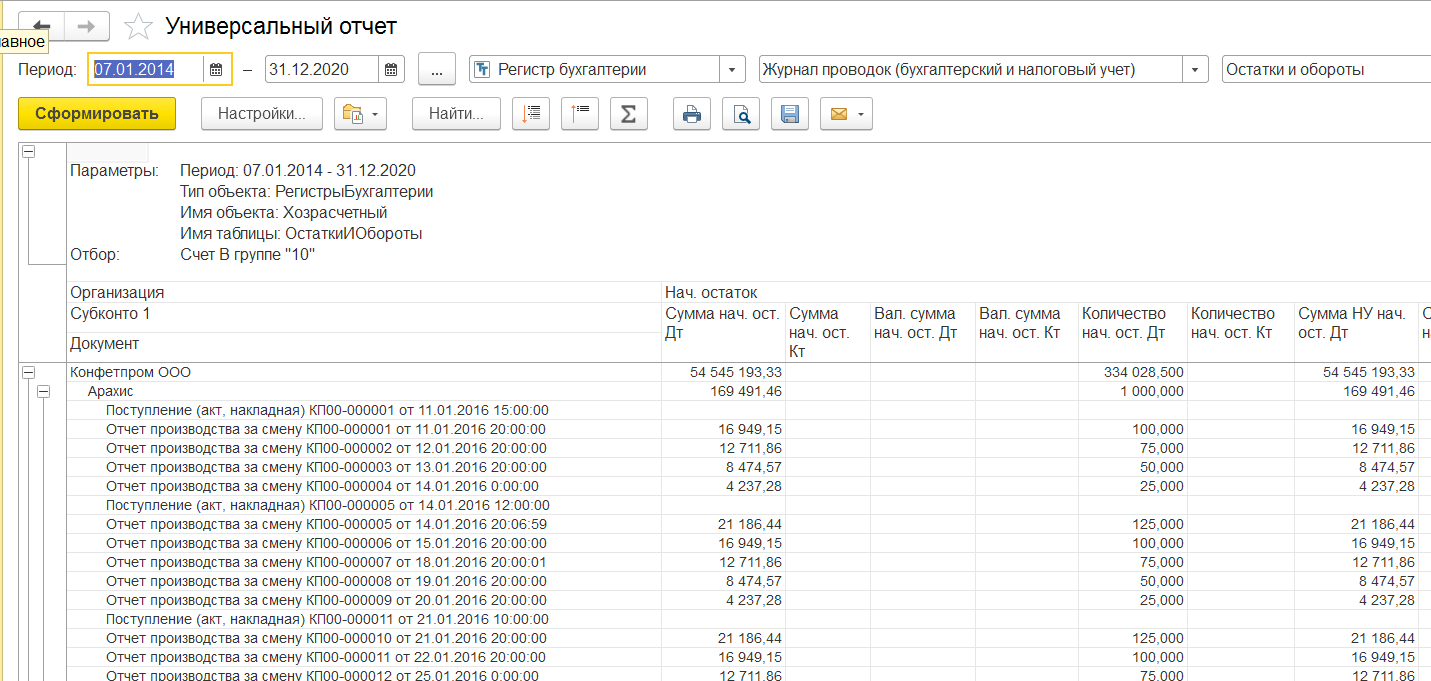
Рис. 15 Универсальный отчет в 1С:Бухгалтерия, редакция 3.0
4. Отчет по закупленным ТМЦ в разрезе подотчетных лиц в 1С:Бухгалтерия, ред. 3.0
Для получения данных по оборотам в конфигурации 1С 8.3 Бухгалтерия между субконто аналитического учета «Номенклатура» (счетов 10 «Материалы» и 41 «Товары») и субконто «Работники организаций» можно также составить материальный отчет. Для этого используется стандартный отчет «Обороты между субконто» на закладке «Отчеты» в разделе «Стандартные отчеты».
Чтобы получить отчет по купленным ТМЦ в разрезе подотчетных лиц, в поле «Вид субконто» нужно указать значение «Номенклатура», а в поле «Вид кор. субконто» –значение «Работники организаций».

Рис. 16 Обороты между субконто в 1С:Бухгалтерия, редакция 3.0
При необходимости получения количественных показателей наряду с суммовыми в отчете необходимо в настройке отчета на закладке «Показатели» поставить флаг «Количество».

Рис. 17 Настройки отчета по закупленным ТМЦ в 1С:Бухгалтерия, редакция 3.0
Специалист компании «Кодерлайн»
Юрий Бобоч
Для того чтобы сформировать «Материальную ведомость» с отображением товарно-материальных запасов по определенному складу, необходимо в настройках отчета на закладке «Отбор» нажать кнопку «Добавить», выбрать поле «Склад», в значении выбрать нужный склад из справочника «Склады (места хранения)».
- Для формирования материальной ведомости в 1С 8.3 по складу нужно выбрать склад из справочника и добавить его на отбор в настройках отчета.
- Для формирования отчета по складу нужно выбрать раздел «Склад — Остатки товаров», указать дату и нажать кнопку «Сформировать».
- Для формирования отчета по номенклатуре в разрезе контрагентов нужно выбрать раздел «Отчеты — Обороты между субконто», указать период, выбрать вид номенклатуры и контрагентов, и нажать кнопку «Сформировать».
- Для поиска документов по определенной номенклатуре нужно выбрать пункт «Поиск ссылок на объекты» в меню «Операции», добавить нужную номенклатуру и нажать кнопку «Найти».
- Для составления отчета о прибылях и убытках нужно открыть «Регламентированные отчеты», выбрать «Бухгалтерскую отчетность», затем «Баланс и отчет о прибылях и убытках».
- Для формирования материального отчета нужно выбрать раздел «Отчеты — Стандартные отчеты» и сформировать отчет «Оборотно-сальдовая ведомость по счету» с учетом субсчетов.
- Для формирования оборотно-сальдовой ведомости по складу нужно выбрать раздел «Отчеты — Стандартные отчеты — Оборотно-сальдовая ведомость», задать период и выбрать организацию.
- Для указания грузополучателя в форме «Доставка» нужно выбрать контрагента и установить переключатель «Грузополучатель» в положение «Другой».
- Для формирования отчета по продажам по номенклатуре нужно выбрать раздел «Продажи — Продажи по номенклатуре», указать организацию, период и нажать кнопку «Сформировать».
- Как сформировать отчет по складу в 1С
- Как сформировать отчет в 1С 8.3 по номенклатуре
- Как в 1С 8.3 найти документы по определенной номенклатуре
- Как составить отчет о прибылях и убытках в 1С
- Как сформировать материальный отчет в 1С
- Как сформировать оборотно сальдовую ведомость в 1С 8.3 по складу
- Как в 1С 8.3 указать грузополучателя
- Как в 1С сделать отчет по продажам по номенклатуре
- Где в 1С 8.3 Общий журнал документов
- Где в 1С 8.3 Комплектация номенклатуры
- Как в 1С 8.3 сформировать реестр документов
- Как в 1С посмотреть товар который не продается
- Кто делает отчет о прибылях и убытках
- Чем отличается отчет о прибылях и убытках и отчет о движении денежных средств
- Как правильно называется отчет о прибылях и убытках
- Как в 1С сформировать ведомость по остаткам на складах
- Как сделать Склад в 1С
- Как посмотреть остаток материалов в 1С
- Как сформировать годовой отчет в 1С
- Как сформировать отчет по выручке в 1С
- Как сформировать отчет о движении денежных средств в 1С
- Как распечатать остатки по складу в 1С
Как сформировать отчет по складу в 1С
Как в «1С:Бухгалтерии 8» (ред. 3.0) сформировать отчет по остаткам МПЗ (товаров, материалов, полуфабрикатов, продукции)?:
- Раздел: Склад — Остатки товаров.
- В поле «На дату» укажите дату, на которую анализируются данные (рис. 1).
- По кнопке «Показать настройки» укажите параметры формирования отчета:
- Кнопка «Сформировать».
Как сформировать отчет в 1С 8.3 по номенклатуре
02.12.2022 Как сформировать отчет по номенклатуре в разрезе контрагентов?:
- Раздел: Отчеты — Обороты между субконто.
- Укажите период, за который формируется отчет.
- В поле «Вид субконто» выберите «Номенклатура».
- В поле «Вид кор. субконто» выберите «Контрагенты».
- По кнопке «Показать настройки» можно:
- Кнопка «Сформировать».
Как в 1С 8.3 найти документы по определенной номенклатуре
Чтобы просмотреть все документы нужно открыть в главном меню пункт «Операции» и выбрать подпункт «Поиск ссылок на объекты». В открывшейся форме добавляем необходимую номенклатуру и нажимаем кнопку «Найти».
Как составить отчет о прибылях и убытках в 1С
Откройте «Регламентированные отчеты», нажмите кнопку «Создать». В открывшемся окне вы увидите список отчетов для выбора. Выберите «Бухгалтерскую отчетность». Нажмите на «+», раскроется вид отчетов — баланс и отчет о прибылях и убытках.
Как сформировать материальный отчет в 1С
В 1С:Бухгалтерия, редакция 3.0 на закладке «Отчеты» в разделе «Стандартные отчеты» можно сформировать отчет «Оборотно-сальдовая ведомость по счету». Например, отчет по счету 10 «Материалы» с учетом субсчетов позволяет рассмотреть движение до партии в группировках.
Как сформировать оборотно сальдовую ведомость в 1С 8.3 по складу
Сформировать ОСВ можно из раздела Отчеты — Стандартные отчеты — Оборотно-сальдовая ведомость. Сначала нужно задать период и выбрать организацию, если учет ведется по нескольким юридическим лицам. Далее нажимаем по кнопке «Сформировать».
Как в 1С 8.3 указать грузополучателя
В форме «Доставка»:
- установите переключатель «Грузоотправитель» в положение «Другой» и выберите контрагента — грузоотправителя товарно-материальных ценностей;
- установите переключатель «Грузополучатель» в положение «Другой» и выберите контрагента — грузополучателя товарно-материальных ценностей.
Как в 1С сделать отчет по продажам по номенклатуре
Сформируйте продажи по номенклатуре
Зайдите в раздел «Продажи» (1) и кликните на ссылку «Продажи по номенклатуре» (2). Откроется форма для заполнения. В форме укажите организацию (3), период (4) и нажмите кнопку «Сформировать» (5). Отчет заполнится данными в разрезе номенклатуры.
Где в 1С 8.3 Общий журнал документов
Общий журнал документов в 1С 8.3 Бухгалтерия
Он доступен в разделе Операции — Бухгалтерский учет. Здесь вы можете увидеть все созданные документы, а также сделать новый документ. Для этого нажмите кнопку Создать. Выберите нужный документ и нажмите ОК.
Где в 1С 8.3 Комплектация номенклатуры
Документ 1С 8.3 «Комплектация номенклатуры» можно найти в меню «Склад». По стандартным настройкам в документе установлена операция «Комплектация». Далее мы выбираем наименование сформированного комплекта и создаём Набор подарочный« — новую часть номенклатуры.
Как в 1С 8.3 сформировать реестр документов
Как сделать реестр в 1C:Бухгалтерия 8.3:
- Заходим Продажи — Реализации(акты, накладные, УПД)
- По кнопке «Печать» — «Реестр документов».
- По кнопке «Показать настройки» можно сделать дополнительные отборы или настроить вывод дополнительных полей в реестре документов.
Как в 1С посмотреть товар который не продается
Например достаточно просто выбрать период и условие Количество продано = 0. Выйдет вся номенклатура без продаж. Также можно добавить к этому остатки = 0.
Кто делает отчет о прибылях и убытках
Отчет о прибылях и убытках, как и Бухгалтерский баланс, составляют все организации, ведущие бухгалтерский учет.
Чем отличается отчет о прибылях и убытках и отчет о движении денежных средств
В отличие от баланса и отчета о прибылях и убытках, которые составляются по результатам бухгалтерского или финансового учета и содержат много условных, аналитических статей, отчет о движении денежных средств отражает фактическое состояние платежей и остатка денег в компании.
Как правильно называется отчет о прибылях и убытках
Отчет о прибылях и убытках имеет ряд других названий: отчет о финансовых результатах, баланс доходов и расходов (БДР), форма №2. Английское название отчета также бывает разным, часто используется название Profit and loss Account (P&L).
Как в 1С сформировать ведомость по остаткам на складах
Откройте отчет»Ведомость по партиям товаров на складах«: Отчеты -> Запасы (склад) -> Ведомость по партиям товаров на складах. Примечание: отчет формируется в закупочных ценах. Вы можете щелкнуть по изображению, чтобы увеличить его размер.
Как сделать Склад в 1С
Раздел: Главное — План счетов (или раздел: Администрирование — Параметры учета).Добавление новых складов в справочник»Склады«:
- Раздел: Справочники — Склады.
- Кнопка»Создать« (рис.
- Введите наименование склада и выберите тип склада.
- Остальные поля заполните при необходимости.
Как посмотреть остаток материалов в 1С
Как посмотреть общие остатки товара в 1С:
- Зайдите в раздел Склад → Отчеты по складу.
- В разделе Складские операции выберите Остатки на складах.
- Заполните поля Период, Магазин, Склад.
- Нажмите Сформировать.
Как сформировать годовой отчет в 1С
В программном интерфейсе перейти на вкладку «Отчеты» и в разделе «1С Отчетность» выбрать Регламентированное отчеты. После нажатия кнопки «Создать» появится список всех доступных пользователю форм отчетов. Чтобы начать формирование бухгалтерского баланса, нужно кликнуть по блоку «Бухгалтерская отчетность».
Как сформировать отчет по выручке в 1С
В программе 1С Бухгалтерия 8 ред. 3.0 для получения данных о выручке и валовой прибыли можно воспользоваться: специальным отчетом в разделе Руководителю; стандартным отчетом Оборотно-сальдовая ведомость по счету.Установите на вкладке Отбор:
- Поле — Прочие доходы и расходы.
- Вид сравнения — В списке;
Как сформировать отчет о движении денежных средств в 1С
22.04.2022 Как проанализировать движение денежных средств?:
- Раздел: Руководителю — Анализ движений денежных средств.
- Укажите период, за который анализируются данные и периодичность их предоставления.
- По кнопке»Показать настройки« укажите параметры формирования отчета.
- Кнопка»Сформировать».
Как распечатать остатки по складу в 1С
Любой полученный в 1С отчёт можно напечатать или сохранить.Как посмотреть общие остатки товара в 1С:
- Зайдите в раздел Склад → Отчеты по складу.
- В разделе Складские операции выберите Остатки на складах.
- Заполните поля Период, Магазин, Склад.
- Нажмите Сформировать.
Оставить отзыв (1)
В этой статье разберем порядок списания материалов в 1С Бухгалтерия (на примере конфигурации БП 8.3), а также дадим пошаговую инструкцию для совершения списания. Сначала рассмотрим методологический подход с точки зрения бухгалтерского и налогового учета, затем порядок действий пользователя при списании материалов в 1С 8.3. Следует отметить, что рассматривается общий порядок списания материалов, без учета определенных отраслевых нюансов. Например, девелопменту, сельскохозяйственному или производственному предприятию требуются дополнительные типовые документы или акты на списание материалов.
Методологические указания
В бухучете порядок списания материалов регулируется ПБУ 5/01 «Учет материально-производственных запасов». Согласно п. 16 данного ПБУ допускается три варианта списания материалов, ориентированных на:
- себестоимость каждой единицы;
- среднюю себестоимость;
- себестоимость первых по времени приобретения МПЗ (способ ФИФО).
В налоговом учете при списании материалов следует ориентироваться на статью 254 НК РФ, где под пунктом номер 8 указаны варианты метода оценки, ориентирующиеся на:
- стоимость единицы запасов;
- среднюю стоимость;
- стоимость первых по времени приобретений (ФИФО).
Бухгалтеру следует закрепить в учетной политике выбранный метод списания материалов для бухгалтерского и налогового учета. При этом логично, что для упрощения учета в обоих случаях выбирают один и тот же способ. Зачастую используется списание материалов по средней себестоимости. Списание по себестоимости единицы уместно для определенных видов производств, где каждая единица материалов уникальна, например, ювелирное производство.
|
Дебет счета |
Кредит счета |
Описание проводки |
|---|---|---|
|
Списание материалов для основного производства |
||
|
Списание материалов для вспомогательных производств |
||
|
Списание материалов на общепроизводственные расходы |
||
|
Списание материалов на общехозяйственные расходы |
||
|
Списание материалов на расходы, связанные с реализацией готовой продукции |
||
|
Выбытие материалов при их безвозмездной передаче |
||
|
Списание стоимости материалов при их порче, хищении и т.д. |
||
|
Списание материалов, утраченных в результате стихийных бедствий |
Типовые проводки по списанию материалов
Перед списанием материалов в 1С 8.3, следует установить (проверить) соответствующие настройки учетной политики.
Настройки учетной политики при списании материалов в 1С 8.3
В настройках отыщем подменю «Учетная политика», и в нем – «Способ оценки МПЗ».
Здесь следует помнить о ряде специфических черт, характерных для конфигурации 1С 8.3.
- Предприятия на общем режиме могут выбрать любой способ оценки. Если необходим способ оценки по стоимости единицы материала, следует выбирать метод ФИФО.
- Для предприятий на УСН считается наиболее подходящим такой метод, как ФИФО. Если упрощенка в размере 15%, то в 1С 8.3 будет строгая установка на списание материалов по методу ФИФО, а выбор способа оценки «По средней» будет недоступен. Это связано с особенностями налогового учета при данном режиме налогообложения.
- Обратите внимание на вспомогательную информацию 1С, которая говорит о том, что только по средней, и никак иначе, происходит оценка стоимости материалов, принятых в переработку (счет 003).
Списание материалов в 1С 8.3
Для списания материалов в программе 1С 8.3 надо заполнить и провести документ «Требование-накладная». Поиск его обладает некоей вариативностью, то есть может быть осуществлен двумя путями:
- Склад => Требование-накладная
- Производство => Требование-накладная
Создаем новый документ. В шапке документа выбираем Склад, с которого будем списывать материалы. Кнопка «Добавить» в документе создает записи в табличной его части. Для удобства выбора можно воспользоваться кнопкой «Подбор», которая позволяет увидеть остатки материалов в количественном выражении. Кроме того, обратите внимание на связанные между собой параметры – вкладка «Счета затрат» и настройка-галочка «Счета затрат на закладке «Материалы»». Если галочка не установлена, то все позиции будут списаны на один счет, который установлен на вкладке «Счета затрат». По умолчанию этот тот счет, который установлен в настройках учетной политики (обычно 20 или 26). Данный показатель можно менять вручную. Если же надо списать материалы по разным счетам, тогда устанавливаем галочку, вкладка «Счета» исчезнет, и на вкладке «Материалы» будет возможность установить нужные проводки.
Ниже показан экран формы при нажатии кнопки «Подбор». Для удобства работы, чтобы видеть только те позиции, по которые есть фактические остатки, следите, чтобы кнопка «Только остатки» была нажата. Выбираем все необходимые позиции, и по щелчку мыши они попадают в раздел «Подобранные позиции». Затем следует нажать кнопку «Перенести в документ».
Все выбранные позиции отобразятся в табличной части нашего документа на списание материалов. Обратите внимание, включен параметр «Счета затрат на закладке «Материалы»», и из выбранных позиций «Повидло яблочное» списано на 20-й счет, а «Вода питьевая» – на 25-й.
Кроме того, обязательно заполняйте разделы «Подразделение затрат», «Номенклатурная группа» и «Статья затрат». Первые два становятся доступными в документах, если установлены настройки в параметрах системы «Вести учет затрат по подразделениям-Использовать несколько номенклатурных групп». Даже если ведете учет в небольшой организации, где разделения на номенклатурные группы нет, заведите в справочке пункт «Общая номенклатурная группа» и выбирайте его в документах, иначе могут возникнуть проблемы при закрытии месяца. На более крупных предприятиях правильное ведение данной аналитики позволит оперативно получать необходимые отчеты по затратам. Подразделение затрат может быть цехом, участком, отдельным магазином и т.д., по которому необходимо собирать сумму затрат.
Номенклатурная группа связана с видами выпускаемой продукции. По номенклатурным группам отражается сумма выручки. При этом, например, если разные цеха выпускают одну и ту же продукцию, следует указывать одну номенклатурную группу. Если же мы хотим видеть раздельно сумму выручки и сумму затрат по разным видам продукции, например, конфеты шоколадные и карамель, следует установить разные номенклатурные группы при отпуске сырья в производство. При указании статей затрат ориентируйтесь как минимум на налоговый кодекс, т.е. можно указать пункты «Материальные затраты», «Расходы на оплату труда» и т.д. Этот перечень может быть расширен в зависимости от нужд предприятия.
После указания всех необходимых параметров нажимаем кнопку «Провести и закрыть». Теперь можно посмотреть проводки.
При дальнейшем ведении учета, если необходимо выписать похожее требование-накладную, можно не создавать документ заново, а сделать копирование, используя стандартные возможности программы 1С 8.3.
Алгоритмы расчета средней цены
Алгоритм расчета средней цены, на примере позиции «Повидло яблочное». До списания было два поступления этого материала:
80 кг х 1 200 руб = 96 000 руб
Итого средняя в момент списания равна (100 000 + 96 000)/(100 + 80) = 1088, 89 руб.
Умножаем это количество на 120 кг и получаем 130 666,67 руб.
В момент списания мы использовали так называемую скользящую среднюю.
Затем после списания было поступление:
50 кг х 1 100 руб = 55 000 руб.
Средневзвешенная средняя за месяц равна:
(100 000 + 96 000 + 55 000)/(100 + 80 + 50) = 1091,30 руб.
Если умножить ее на 120, получим 130 956,52.
Разница 130 956, 52 – 130 666, 67 = 289, 86 будет списана при закрытии месяца при выполнении регламентной операции Корректировка стоимости номенклатуры (разница в 1 коп. от расчетной возникла в 1С при округлении).
В таком случае стоимость расходов за месяц будет следующей:
100 кг х 1 000 руб = 100 000 руб
20 кг х 1 200 руб = 24 000 руб
Общий итог 124 000 рублей.
Важное дополнение
Формирование требований-накладных и их применение для списания требует выполнения важного условия: все списанные со склада материалы должны быть израсходованы для производства в этом же месяце, то есть списание полной их стоимости на затраты является корректным. На самом деле так бывает не всегда. В таком случае передачу материалов с основного склада следует отражать как перемещение между складами, на отдельный субсчет счета 10, или как вариант, на отдельный склад по тому же субсчету, на котором он учитывается. Списывать при этом варианте материалы на затраты следует актом на списание материалов, указывая фактически использованное количество.
Вариант акта, распечатанный на бумаге, следует утвердить в учетной политике. В 1С для этого предусмотрен документ «Отчет производства за смену», посредством которого, по произведенной продукции, можно списать материалы вручную, или, если производятся стандартные изделия, заранее составить спецификацию на 1 единицу продукции. Затем, при указании количества готовой продукции, необходимое количество материала будет подсчитано автоматически. Более подробно об этом варианте работы будет рассказано в следующей статье, в которой также будут освещены такие частные случаи списания материалов, как учет спецодежды и списание в производство давальческого сырья.
В данной статье мы рассмотрим пример производства конфет «Ассорти», оформления отчета производства за смену и выпущенной продукции при закрытии месяца.
Прежде, чем приступать к дальнейшей работе с программой, ее необходимо настроить. В меню «Главное» перейдите по ссылке «Функциональность». В появившемся окне откройте вкладку «Производство». Флаг на одноименном пункте должен быть установлен.
В нашем случае данный флаг недоступен для редактирования. Причина кроется в том, что ранее в этой программе уже были созданы соответствующие разделу «Производство» документы. Просмотреть мы их можем по гиперссылке ниже, как показано на изображении.
Перед нами открылся список всех существующих документов, наличие которых определяет использование такой функциональности и не позволяет ее отключить.
Обратите внимание
, что в нашем случае плановая цена в отчете производства за смену правильно определилась и заполнилась автоматически. Если у вас этого не произошло, установите их у соответствующей .
Как вы могли заметить, в последней колонке мы указали спецификацию. Ее использование позволит сократить время на заполнение комплектующих материалов, из которых изготавливается наша продукция.
В карточке нашей спецификации указано ее наименование, номенклатура – конфеты «Ассорти», которые и являются выпускаемой нами готовой продукцией. Далее уточняется норма расхода – на одну штуку.
В табличной части перечисляются те материалы с указанием количества, из которых будут изготовлены наши конфеты. В итоге получается, что на одну единицу конфет «Ассорти» будет израсходовано 300 грамм какао порошка, 100 грамм какао-бобов, 350 грамм пальмового масла и т. п.
Вернемся к отчету производства за смену и перейдем на вкладку «Материалы». После нажатия на кнопку «Заполнить» в соответствующую табличную часть добавилось пять строк. Как вы можете убедиться, это именно те материалы, которые были указаны в спецификации.
Обратите внимание
, что по всем материалам в полном объеме должен быть остаток на складе.
В связи с тем, что данным документом мы производим 1000 конфет ассорти, то соответственно количество составляющих так же рассчиталось на основании спецификации. Таким образом, спецификация позволяет упростить ввод и расчет материалов, а так же исключить ошибки ручного ввода и «человеческий фактор».
После заполнения и проверки всех необходимых данных, проведем документ и откроем его движения. Как видно на изображении ниже, все материалы отнесены к основному производству. Конфеты «Ассорти», которые являются выпускаемой продукцией – на счет 43.
Смотрите также видео инструкцию:
Расчет себестоимости выпущенной продукции
Если сформировать оборотно-сальдовую ведомость по 43 счету сейчас, то мы увидим, что конфеты «Ассорти» имеют плановую цену. Она равна 215 000 рублей.
Для того чтобы увидеть фактическую стоимость, переформируем оборотку уже по 20.01 счету. Как видно на рисунке, она составляет 171 063,50 рублей. Дело в том, что корректировка стоимости производится при закрытии месяца.
Закрытие месяца производится с использованием специального помощника, который расположен в меню «Операции». В данном случае мы будем закрывать сентябрь 2017 года. Корректировка стоимости выпущенных нами конфет «Ассорти» будет произведена операцией закрытия счетов 20, 23, 25, 26.
После закрытия месяцы мы можем сформировать справку-расчет о себестоимости выпущенных конфет.
При помощи справки-расчета «Калькуляция себестоимости» посмотрим детально, какие затраты были включены в основную номенклатурную группу, к которой относятся выпущенные конфеты «Ассорти».
Обратите внимание
, что в данном примере на выпуск конфет были отнесены затраты только на сами материалы. В реальности же себестоимость будет включать в себя такие расходы, как , заработная плата рабочим и т. п. Программа все автоматически рассчитает пропорционально произведенной за месяц готовой продукции.
Переформировав после закрытия месяца оборотно-сальдовую ведомость по 43 счету, убедимся, что стоимость конфет была скорректирована.
В разделе «Отчеты» существует множество различных отчетов по каждому виду деятельности. В основном их достаточно для повседневного учета. Но иногда для анализа той или иной проблемы необходимо копать глубже, вплоть до сравнения, например, записей в документе и в регистрах, на которые он влияет. А бывают случаи, когда стандартных отчетов просто-напросто не хватает.
Для такого глубокого анализа данных либо для создания собственного отчета в программе 1С 8.3 существует «Универсальный отчет». Его возможности я и собираюсь рассмотреть в данной статье.
Общее описание универсального отчета в 1С 8.3
Для начала разберемся, где найти универсальный отчет? Если зайти в меню «Отчеты», а потом нажать ссылку «Универсальный отчет», мы увидим вот такое окно:
Вкратце пройдемся по его элементам управления.
С верхней строчкой закончили.
- Ниже самая интересная кнопка – это «Показать настройки». Здесь лучше показать на примере.
Инструкция по настройке универсального отчета 1С 8.3
Так как мы работаем в программе 1С:»Бухгалтерия предприятия 3.0″, то прежде всего нас интересуют бухгалтерские регистры. В конфигурации 3.0 нам доступен только один – «бухгалтерский и налоговый учет». Выбираем его. Посмотрим обороты по 10.01 «Материалы» счету.
Получите 267 видеоуроков по 1С бесплатно:
Выбираем период. У меня это будет весь 2012 год. Далее нажимаем кнопку «Показать настройки»:
Чтобы получить наименования материалов, выберем группировку по 1-му субконто. Именно в нем хранится наименование, точнее, ссылка на номенклатуру.
Переходим на закладку «Отборы»:
Здесь нам нужно указать, что мы хотим видеть только счет 10.01.
При желании Вы можете указать здесь сколько угодно условий отбора.
Нажмем кнопку сформировать и посмотрим, что у нас получилось:
Видно, что в отчет попадает слишком много ненужных колонок. Таких, как валютный учет, налоговый учет и прочее. У меня эти учеты не ведутся, и я хочу убрать эти колонки из отчета.
Заходим опять в настройки и сразу — на закладку «Показатели»:
Убираем флажки с тех колонок, которые нам выводить не надо.
На закладке «Сформировать» можно указать поле, по которому будет происходить сортировка. Я, например, хочу, чтобы у меня материалы вышли по алфавиту:
Обычная оборотно-сальдовая ведомость по 105 счету не всегда бывает информативна. Особенно, если речь идет о количестве материалов в разрезе материально-ответственных лиц. В этой статье я расскажу вам про очень удобный отчет «Ведомость остатков материалов» и работу с ним в программе 1С: Бухгалтерия государственного учреждения 8 ред.1.0.
Находится отчет в разделе «Материальные запасы»
Отчет предназначен для отражения остатков материалов по конкретному счету у определенного материально-ответственного лица. Предусмотрены три варианта формирования отчета
Первый вариант – в разрезе молподразделений. В отчете видно материально-ответственное лицо, подразделение и номенклатуру (цену, количество и сумму).
Во втором варианте есть возможность увидеть в отчете еще и счет учета ТМЦ.
Также можно сформировать отчет с детализацией по всей аналитике.
В каждом варианте отчета есть возможность выбирать отображаемые показатели (цена, количество, сумма).
Можете установить отбор по конкретному параметру.
Еще хочу рассказать про одну очень удобную настройку, которая легко позволит получить больше информации по данному разделу учета.
Речь идет о настройке структуры отчета, например, в варианте по всей аналитике мы можем оставить только поля, которые нас интересуют.
В поле «Группировка строк» убираем лишние поля или же добавляем новые из списка слева.
Можно сохранить несколько вариантов настроек и при необходимости выбирать их.
Обязательно пользуйтесь этим отчетом в своей работе и настраивайте его отображение в максимально удобном для вас виде. А если остались вопросы, то можете задать их в комментариях к статье. Удачной работы в программах 1С!
А если вам нужно больше информации о работе в 1С: БГУ 8, то вы можете бесплатно получить наш сборник статей по
.
Возможности «Универсального отчета» в программе 1С 8.3 Бухгалтерия.
В программе 1С 8.3 Бухгалтерия предприятия 3.0 в разделе «Отчеты» существует множество различных отчетов по каждому виду деятельности. В основном их достаточно для повседневного учета. Но иногда для анализа той или иной проблемы необходимо копать глубже, вплоть до сравнения, например, записей в документе, и в регистрах, на которые он влияет. А бывают случаи, когда стандартных отчетов просто-напросто не хватает.
Для такого глубокого анализа данных, либо для создания собственного отчета в программе 1С 8.3 существует «Универсальный отчет». Его возможности я и собираюсь рассмотреть в данной статье.
Общее описание универсального отчета в 1С 8.3
Для начала разберемся где найти универсальный отчет? Если зайти в меню «Отчеты», а потом нажать ссылку «Универсальный отчет», мы увидим вот такое окно:
Вкратце пройдемся по его элементам управления.
С верхней строчкой закончили.
- Ниже самая интересная кнопка – это «Показать настройки». Здесь лучше показать на примере
Инструкция по настройке универсального отчета 1С 8.3
Так как мы работаем в программе 1С:«Бухгалтерия предприятия 3.0», то прежде всего нас интересуют бухгалтерские регистры. В конфигурации 3.0 нам доступен только один – «бухгалтерский и налоговый учет». Выбираем его. Посмотрим обороты по 10.01 «Материалы» счету.
Выбираем период. У меня это будет весь 2012 год. Далее нажимаем кнопку «Показать настройки»:
Что бы получить наименования материалов, выберем группировку со 1-му субконто. Именно в нем хранится наименование, точнее ссылка на номенклатуру.
Переходим на закладку «Отборы»:
Здесь нам нужно указать, что мы хотим видеть только счет 10.01.
При желании вы можете указать здесь сколько угодно условий отбора.
Нажмем кнопку сформировать, и посмотрим, что у нас получилось:
Видно, что в отчет попадает слишком много ненужных колонок. Таких, как валютный учет, налоговый учет и прочее. В данном примере эти учеты не ведутся и мы хотим убрать эти колонки из отчета.
Заходим опять в настройки и сразу заходим на закладку «Показатели»:
Убираем флажки с тех колонок, которые нам выводить не надо.
На закладке «Сформировать» можно указать поле, по которому будет происходить сортировка. Например, что бы материалы вышли по алфавиту:
Нажимаем «Сформировать»:
Получаем желаемый результат. Таким образом можно получить огромное количество вариантов отчета.
Теперь отчет можно распечатать, либо отправить по электронной почте.
Если в колонки с числами выделить эти числа, сверху, в поле со значком «Сумма» появится сумма выделенных чисел.
По материалам: programmist1s.ru
Главное преимущество ведения учета в специализированной программе — возможность оперативно получать информацию о состоянии всех видов учета. Для этого в 1С 8.3 Бухгалтерия предусмотрены специальные отчеты.
Из статьи вы узнаете:
- какие отчеты присутствуют в типовой бухгалтерии;
- есть ли в 1С универсальный отчет, где можно получить любые данные;
- как осуществить настройку отчетов в 1С 8.3.
Содержание
- 1 Отчеты в 1С 8.3
- 1.1 Стандартные отчеты
- 1.2 Специализированные отчеты
- 1.3 Материальный отчет в 1С 8.3 — как сформировать?
- 2 Настройка отчетов в 1С 8.3
- 2.1 Группировка
- 2.2 Отбор
- 2.3 Показатели
- 2.4 Дополнительные поля
- 2.5 Сортировка
- 2.6 Оформление
- 2.7 Виды настроек
- 3 Сохранение настроек отчета
- 4 Универсальный отчет в 1С 8.3 — инструкция
- 4.1 Чем полезен
- 4.2 Где найти
- 4.3 Как использовать
- 4.4 Секреты настройки
- 4.5 Вам будет интересно
Отчеты в 1С 8.3
Стандартные отчеты
В 1С Бухгалтерия 3.0 присутствуют как бухгалтерские отчеты, позволяющие проанализировать данные по счетам, так и управленческие.
Бухгалтерские отчеты вы найдете в разделе Отчеты. Здесь же можно провести анализ учета в общем и сформировать регламентированную отчетность.
С управленческими отчетами ознакомьтесь в разделе Руководителю.
Возможно отчет, который вы ищите, получится сформировать из этих двух разделов.
Специализированные отчеты
Но не все отчеты располагаются в этих разделах. Практически по каждому разделу предусмотрены свои специализированные отчеты, часть из них есть в разделе Руководителю.
Весь список отчетов по разделам смотрите по ссылке Все отчеты.
Материальный отчет в 1С 8.3 — как сформировать?
Рассмотрим небольшую инструкцию, как из типовых отчетов сформировать необходимый отчет, на примере материального отчета.
Например, если вы анализируете остатки или движение всех ТМЦ, необязательно формировать Оборотно-сальдовую ведомость по нескольким счетам, а тем более создавать Универсальный отчет. Достаточно перейти в необходимый раздел и сформировать нужный отчет.
Остатки ТМЦ:
- Склад – Остатки товаров;
- Руководителю – Склад – Остатки товаров.
Для контроля отрицательных остатков предусмотрен отдельный отчет Склад – Контроль отрицательных остатков.
Движение ТМЦ:
- Руководителю – Склад – Движение товаров.
Отчет показывает общую информацию по всем материалам, товарам, продукции и т. д. Ее можно сгруппировать не только по счетам учета, номенклатуре, документам прихода и расхода, но и немного изменив настройки даже по контрагентам.
Обратите внимание: если вас интересует более специфический отчет (например, отчет по кормам в 1С 8.3), лучше приобретите специализированную программу по учету вашей специфики.
Настройка отчетов в 1С 8.3
В 1С уже очень много типовых отчетов, которые позволяют получать нужную информацию. Поэтому научимся грамотно их настраивать.
Приведите в нужный вид отчет по кнопке Показать настройки или Настройки. Она есть практически в каждом отчете.
Разберем описание каждой вкладки.
Группировка
Она компонует информацию отчета по определенным критериям:
Как сделать свою группировку в отчете?
Выберите из предложенных объектов Поле группировки. Чаще всего это аналитика по данному виду учета. Для более детального анализа сделайте группировку по реквизиту объектов 1С. Например, в отчете Движение товаров выберите Документ.Контрагент для отражения ТМЦ по поставщикам и покупателям.
Используя настройки Типа группировки, при необходимости выведите папки справочников.
Отбор
На этой вкладке отметьте те критерии, по которым отбираются данные, или наоборот — исключите часть данных в отчете. Можно задать отбор только по заданным критериям или их реквизитам.
Главный реквизит — Вид сравнения. Используя его, настройте вывод данных:
Если нужно задать более сложный отбор, используйте группировку полей отбора и условия:
- И — должны соблюдаться все условия из группы;
- Или — любое из условий из группы;
- Не — противоположность всех условий из группы.
Например, нужно вывести остатки всех товаров, а также всех импортных ТМЦ. Сделайте это, вызвав контекстное меню по правой кнопке мышки и сгруппировав условия.
С помощью этих условий по отдельности отберутся только импортные ТМЦ из группы Товары.
Показатели
Какие данные выводятся в графах таблицы. Выберите из предложенных вариантов. Свои варианты не добавляются.
Для бухгалтерских отчетов список показателей более обширен.,
Флажок Развернутое сальдо позволяет проанализировать остатки по всей аналитике. Если он установлен, в итоговых данных остаток по различным субконто (сальдо по Дебету и Кредиту) автоматически не «схлопнется».
Дополнительные поля
Дополнительная информация, отображаемая в отчете, как в основных строках, так и в отдельных графах.
Сортировка
Последовательность вывода информации.
Отсортировать можно также и по дополнительным полям
или показателям.
Оформление
Это одна из сложных настроек отчета. По умолчанию здесь предопределены некоторые настройки по оформлению, но также можно задать и свои. Эта вкладка не влияет на получаемую информацию, только «наводит красоту».
Кроме раскрашивания отчета позволяет привести в порядок дополнительные поля и группировки, добавленные по реквизитам объектов.
Для этого по кнопке Добавить на вкладке Оформление задайте, что именно нужно сделать: поменять цвет, шрифт, ширину и т. д. Для переименования графы поставьте флажок рядом с настройкой Текст и задайте новое наименование.
На вкладке Условие задается отбор данных, для которых применяется оформление. При переименовании графы данная вкладка не используется. Но при выделении строк с минимальным остатком задайте это условие здесь.
На вкладке Оформляемые поля задайте, к какому полю настраивается форматирование. Когда переименовываете графу здесь, выберите только ее и обязательно заполните вкладку Дополнительно, где конкретно изменяется Текст.
Виды настроек
В более сложных отчетах есть функция изменения Вида настроек отчета, где:
- Простой — имеет легкую для понимания пользователя структуру выведенных заранее на форму основных настроек.
- Расширенный — охватывает все возможные настройки по отчету. На первый взгляд сложная для понимания настройка. Но если разобраться, настроить отчет не составит труда.
Расширенный вид настроек рассмотрим на примере Универсального отчета.
Сохранение настроек отчета
Чтобы отчет каждый раз не приходилось настраивать, сохраните заданные настройки по кнопке Еще – Сохранить настройки или используйте кнопку Варианты отчета.
При сохранении выберите, кому доступна данная настройка отчета, и укажите ее наименование.
Ранее сохраненные варианты отчета выберите по кнопке Еще – Выбрать настройки или используйте кнопку Варианты отчета.
Универсальный отчет в 1С 8.3 — инструкция
Чем полезен
Универсальный отчет в 1С 8.3 позволяет вывести данные по отдельным объектам, для которых не предусмотрены типовые отчеты.
Им удобно пользоваться, если нужно получить информацию по какому-то отдельному справочнику, документу, регистру сведений или накопления. Например, очень полезен при проверке учета в УСН.
Можно ли в универсальном отчете вывести данные по нескольким объектам? Нет, в настройках отчета задается только один объект. Но если использовать Регистр бухгалтерии, можно вывести данные по нескольким счетам — тем самым задействовать несколько объектов, а такие отчеты сложно настраиваются.
Где найти
Универсальный отчет в 1С 8.3 Бухгалтерия 3.0 находится в разделе Отчеты.
Внимание! Для его запуска пользователь должен иметь право Использование Универсального отчета. По умолчанию такие права у профиля Администратор, Главный бухгалтер, Бухгалтер, Только просмотр.
Если отчет используют пользователи с другими профилями, тогда добавьте его в Профили групп доступа в разделе Администрирование – Настройки пользователей и прав – Группы доступа.
После этого вы сможете добавить возможность работы с универсальным отчетом для пользователей других профилей при настройке прав доступа. Но посмотреть информацию они смогут только в пределах открытых для них данных.
Как использовать
Запустите Универсальный отчет в 1С 8.3 в разделе Отчеты. В шапке выберите, по какому объекту анализируете информацию. При необходимости уточните, какие именно данные интересуют.
- Основные данные — это информация из реквизитов объекта. Если есть дополнительная информация (табличные части) в объекте, она анализируется отдельно (например, Контактная информация).
Для периодической информации задайте период.
Рассмотрим использование отчета на конкретном примере.
Выведите почтовые адреса контрагентов для рассылки поздравительных открыток с Новым годом и приглашений на открытие нового филиала. Дополнительно в отчете выведите все номера телефонов или адреса эл. почты.
В шапке отчета укажите:
- Справочник — какой объект анализируется;
- Контрагенты — что именно выводится;
- Контактная информация — уточнение данных.
По кнопке Сформировать выведите данные по контактной информации контрагентов. С первоначальным видом отчета работать невозможно. Поэтому очень важно научиться работать с настройками отчетов.
Секреты настройки
Откройте настройки отчета и приведите его в нормальный вид по кнопке Настройки. Вид настроек автоматически переключится на Расширенный.
Вкладка Отбор
На вкладке Отборы увидите основные настройки Параметров из шапки. А также задайте при необходимости свой отбор данных.
Отличие от основных настроек Отбора, только в его отображении на форме.
Отберите всех контрагентов, у которых заполнен почтовый адрес или указан телефон, эл. почта.
Вкладка Поля и сортировки
В разделе Поля отметьте флажками, какие графы выводятся в отчете, и обозначьте порядок вывода информации в разделе Сортировки.
Поля также можно сгруппировать по кнопке Еще или выбрав в контекстном меню Сгруппировать. Далее укажите общий заголовок и расположение колонок.
Вкладка Оформление
Настройки вкладки Оформление полностью стандартное и рассмотрено в Настройках отчетов в 1С 8.3 – Оформление. Для удобства вынесено название заголовка отчета.
Вкладка Структура
Самая сложная настройка отчета. Задайте, в каком виде формируется отчет: таблицы, диаграммы или простой группировки данных.
Вид задается на вкладке Структура.
В нашем случае достаточно простой группировки данных.
В группировке по кнопке Добавить выберите поля Группировки, при необходимости дополнительно настройте их по кнопке Редактирование
- Детальные записи — вывод всех данных, заданных на вкладке Поля и сортировки.
Отчет готов. Не забудьте сохранить настройки.
Универсальный отчет в 1С 8.3 — незаменимый помощник бухгалтера. Но перед его использованием, попробуйте настроить вывод данных в типовых отчетах.
См. также:
- Анализ счета в 1С 8.3 Бухгалтерия 3.0
- Главная книга в 1С 8.3
- Отчет Карточка счета в 1С 8.3 Бухгалтерия
- Оборотно-сальдовая ведомость в 1С 8.3
- Универсальный отчет в 1С 8.3 Бухгалтерия – инструкция
Поставьте вашу оценку этой статье:
Загрузка…
Дата публикации: Фев 6, 2020
Поставьте вашу оценку этой статье:
Загрузка…